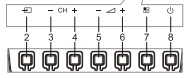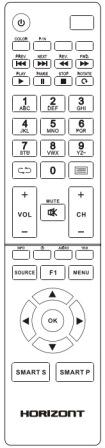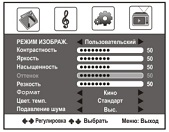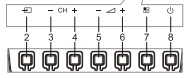Как настроить каналы на телевизоре «Горизонт»
Каналы на телевизоре отечественного производства «Горизонт» настраиваются без особых усилий, аналогично моделям других фирм. Поэтому в решении этого вопроса трудностей возникать не должно. Тем же, кто с «Горизонтом» сталкивается впервые, пригодятся эти рекомендации.

Вам понадобится
- — телевизор «Горизонт»;
- — пульт дистанционного управления;
- — телевизионная антенна.
Инструкция
Настраивать на телевизоре каналы – дело несложное. Но для этого сначала нужно подсоединить к нему антенну и включить в сеть. Установите для своего «Горизонта» рабочий режим, нажав кнопку «Сеть», и приступайте к его настройке.
Возьмите в руки пульт дистанционного управления, прилагающийся к телевизору. Включите нужный вам порядковый номер канала. Затем нажмите на пульте на кнопку «меню», благодаря которой вы перейдете к процессу настройки каналов. Многоуровневое меню вызывается многократным нажатием клавиши SL. Настройки телеканалов появятся, если эту кнопку удерживать более двух секунд.
При этом вы можете указать, какой тип настройки вы будете использовать: ручной или автоматический. Второй способ намного удобнее. В данном случае вам ничего не придется делать, так как телевизор будет сам искать принимаемые им каналы. Вам же нужно будет только закрепить его для выбранной кнопки.
Также во время настроек вы можете осуществлять поиск телевизионных станций по частоте или по номеру вещательного канала.
Во время настроек не торопитесь, просмотрите все варианты. Возможно, что на другом диапазоне прием будет лучше. Обращаете внимание на качество картинки и звука. Если есть телевизионные помехи, рябь, посторонние шумовые эффекты, ищите другой вариант. Если вы удовлетворены найденным каналом, сохраните его на выбранной кнопке. Для закрепления результата достаточно нажать «ОК» или «Сохранить».
Настройки для каждого канала производятся индивидуально. Когда вы сохраните все выбранные станции, проверьте еще раз их качество. Пробегитесь по каналам, используя или кнопки с цифрами или кнопки циклического переключения каналов P+ (для перехода вперед) и P- (для перехода назад). Если все нормально, каналы найдены, садитесь поудобнее и наслаждайтесь просмотром ТВ-программ.
Обратите внимание
Изменить настройки и порядок каналов вы сможете в любой момент. Принцип действия – описанный выше.
Источники:
- инструкция по настройке каналов телевизора
Войти на сайт
или
Забыли пароль?
Еще не зарегистрированы?
This site is protected by reCAPTCHA and the Google Privacy Policy and Terms of Service apply.
Настройка изображения телевизора Горизонт
Нередко проблемы пользователей можно решить без вызова мастера на дом. Для вашего удобства организована
Консультация по настройке телевизоров.
Содержание разделов
Как настроить телевизор Горизонт
Мы производим настройку телевизора Горизонт Минск- известного с советских времён производителя телевизионной техники из Беларуси. Настройке подлежат параметры приёма эфирного,
кабельного и спутникового телевидения, настройка яркостных, цветовых и геометрических параметров экрана, чёткости изображения,
настройка оптимального звукового сопровождения,
подключение телевизора к роутеру домашней сети, подключение внешних устройств воспроизведения.
Мы знаем как настроить телевизор Горизонт.
Инструкция телевизора Горизонт
Телевизор Горизонт инструкция для модели 32LE3181 описывает на корпусе аппарата следующие органы и кнопки управления:
- Фотоприёмник пульта ДУ и индикатор включения телевизора (дежурный режим — синий, рабочий режим — отсутствие свечения)
- ИСТОЧНИК выбор входного сигнала
- CH+ увеличение номера канала
- CH- уменьшение номера канала
- Vol+ увеличения громкости звука
- Vol- уменьшения громкости звука
- Меню настроек телевизора
- Кнопка включения и выключения телевизора Horizont
Расположение разъёмов на задней стенке телевизора Горизонт
- Разъём подключения выходного звукового сигнала
- USB разъём для подключения внешнего разъёма с флэш памятью
- RCA разъём выходного сигнала AV. Жёлтый коннектор — для подключения видео, красный для подключения звука R, белый для подключения звука L
- Гнездо подключения антенны
- VGA разъём для подключения компьютера к телевизору Horizont
- HDMI разъём для передачи несжатого сигнала видео и аудио от высококачественного внешнего устройства
Пульт для телевизора Горизонт
Power включение и выключение дежурного режима телевизора Horizont
Mute моментальное отключение звука
0…9 выбор номера канала прямым набором
F1 включение функции стоп кадр
Кнопка включение списка каналов
SMART S выбор фиксированных предустановок звука
SMART P выбор фиксированных предустановок изображения
ОК подтверждение выбора в Меню
Кнопка курсора перемещение по Меню Вправо и Влево
Кнопка курсора перемещение по Меню вверх и вниз
VOL изменение громкости
MENU включение режима Меню
CH переключение каналов
ОК включение выбранного режима
MENU включение режима меню
SOURCE выбор источника входного сигнала телевизора Горизонт
CH изменение номера канала в сторону уменьшения или увеличения
INFO отображение системной информации
Кнопка установка времени выключения в режиме таймер
Кнопка переключение на предыдущий просматриваемый канал
16:9 выбор формата изображения
COLOR выбор цветового тона изображения
P/N выбор режима изображения
AUDIO выбор языка воспроизведения
PLAY включение воспроизведения в режиме USB
PAUSE включение паузы воспроизведения в режиме USB
STOP остановка воспроизведения в режиме USB
ROTATE вращение изображения в режиме USB
PREV воспроизведение предыдущего трека в режиме USB
NEXT воспроизведение следующего трека в режиме USB
REV ускоренное воспроизведение назад
FWD ускоренное воспроизведение вперёд
На нашем сайте можно скачать
Пульт для телевизора
расположение и обозначение кнопок дистанционного управления, а также инструкцию и Руководство пользователя
Настройка телевизора Горизонт
Первоначальная настройка телевизора Горизонт
При первом включении телевизора Горизонт в его памяти не записано ни одной программы.
- Нажмите на пульте кнопку SOURCE, выберите TV и подтвердите OK
- Нажмите кнопку MENU для вызова главного меню настроек и при помощи кнопок курсора выберите пиктограмму шестерёнки — меню вспомогательных функций
-
Установите ЯЗЫК МЕНЮ — русский, ВРЕМЯ ОТОБРАЖЕНИЯ меню на экране телевизора Горизонт(от 15 до 60 сек.), в строке СИНИЙ ЭКРАН установите значение Вкл или Вкл
функции синей заставки при отсутствии ТВ сигнала - В строке ПРОЗРАЧНОСТЬ установите удобное для вас значение прозрачности таблицы меню
- Переместив курсор на строку ВРЕМЯ ОТКЛЮЧЕНИЯ, можно установить время отключения от 15 мин до 240 мин телевизора Horizont в дежурный режим, или отменить эту опцию
- Восстановить все параметры установки телевизора так, как это было сделано на заводе изготовителе можно в строке СБРОС НАСТРОЕК
Поиск телевизионных каналов Horizont
Произвести настройку телевизора Горизонт на телевизионные программы можно в режиме автоматической или ручной настройки.
-
Для автоматического поиска программ, необходимо в МЕНЮ переместить курсор на пиктограмму настроек и выбрать АВТОПОИСК.
После окончания автоматического поиска всех каналов, телевизор Горизонт включится на программу 1. -
В режиме РУЧНОЙ ПОИСК можно произвести ручную настройку на один или несколько телевизионных каналов. Для этого нужно удерживать курсор Вправо пока в строке Частота не
начнёт изменяться её числовое значение. Сохранение канала в памяти произойдёт автоматически после нахождения частоты несущей.
Настройка каналов
4.8.2019 Горизонт 670 Настройка каналов
11.28.2019 Горизонт Rc6-7 «Как включить автоматически настройку каналов
5.18.2021 Horizont 32LE5511D Как настроить телевизор(каналы). антенна выносная. В режиме авто не находит каналы
7.13.2019 Горизонт ctv-664-1 Как настроить каналы по кабельному
12.20.2020 Horizont 32LE5511D Как настроить телевизионные каналы
17.06.2022 Horizont 32LE7011D Как настроить по этапам после включения
Необходимо в Меню выбрать Настройка/ Каналы/ Автонастройка. В открывшемся списке опций следует выбрать тип антенны Эфирный/Кабельный, для удобства сортировки каналов отключить функцию LCN, и подтвердить Поиск.
19.12.2021 Горизонт 32LF7521D Как сканировать каналы. Не могу подключить кабельное телевидение
При сканировании каналов кабельного телевидения, необходимо выбрать опцию цифрового тюнера DVB-C
12.14.2020 horizont 22lcd825 здравствуйте, подскажите какой ПИН код,что бы сбить систему до заводских настроек? а то не хочет производить поиск каналов
Сброс к заводским установкам производится в сервисном меню, вход в него source2580
Настройка изображения
27.10.2018 Horizont 51CTV-510 Изображение телевизора на всех каналах стало приплюснуто по бокам, будто подушка. Скажите пожалуйста, почему такой экран и что нужно сделать, чтобы исправить его на нормальный
Действительно, есть такой термин «Подушкообразные искажения» кинескопных телевизоров. Для их компенсации в ТВ 51CTV-510 применяются специальные элементы схемы, именно они вышли из строя. Вы самостоятельно ничего сделать не сможете,
необходимо обращаться в ремонтную мастерскую.
7.8.2021 Horizont 21AS40 На телевизоре кнопки расположены на верхней панели, и муж сам не зная как отключил цвет. Теперь телевизор показывает только в черно-белом цвете.
Как это исправить используя верхние кнопки так как пульт не работает.
Настройка производится нажатием кнопки Меню, выбор кнопками CH+/- раздела Настройка изображения, подтверждение TV/AV, и далее необходимо изменить значения опции Цветовой насыщенности, либо выбором системы цветности SECAM.
Более подробно вы можете ознакомится в разделе
Как включить и настроить телевизор без пульта
Отключение таймера сна
5.18.2019 Horizont 21BF41 Как отключить таймер автоматического отключения телевизора при прекращении вещания от антенны. Было настроено продавцом в магазине, лет 10 назад.
Сейчас все вещание через цифровые приставки, через скарт, а у меем происходит отключение через каждые 10 минут.
Как снять блокировку
12.10.2021 Горизонт 29K16 Приобрели телевизор б/у.В левом верхнем углу экрана телевизора появилось слово Ключ -/-/-/, не знаем как разблокировать. Раньше работал хорошо (у старых хозяев).
Необходимо ввести пароль, как это можно сделать описано в разделе
Как снять блокировку
Как подключить телевизор Horizont
26.11.2021 Horizont 32LCD826 Здравствуйте,подскажите пожалуйста как подключить данный телевизор? Приставка от белтелеком имеет три тюльпана,красный желтый белый,в телевизоре синий зеленый ,красный.
пробовала менять их ,но все равно пишет нет сигнала на режиме av.нужны какие то еще дополнительные шнуры,переходники? Заранее благодарна за ответ
На модели 32lcd826 тюльпаны для другого вида сигнала. В вашем телевизоре есть разъём scart — «гребёнка» с двумя рядами ножек. В продаже имеются переходники Scart-Тюльпан, с его помощью вы сможете подключить свою приставку.
При помощи кнопки source пульта ПДУ необходимо будет выбрать соответствующий вход Scart.
18.12.2021 Horizont 32le5511d Не настраивается зала ее попросту нету хоть и все подключено как с этим быть
Для подключения телевидения от Белтелеком Zala, необходимо соединить её с телевизионным входом и сделать выбор этого входа на телевизоре. При правильном подключении, на экране должна появиться заставка Zala.
Все настройки телевизионных каналов и различные опции регулируются на приставке Zala при помощи её пульта управления.
Вопросы по Smart TV Horizont
Настройка голосового поиска
09.12.2021 Горизонт 32LF7521D Не моту настроить речевой набор
Подключение сети интернет
17.02.2022 Горизонт 43le 7022d Не могу залезть в интернет пишет нет доступа, вай- фай ловит и пишет хороший сигнал
Установка приложений
11.04.2022 Горизонт 50le7053d Как установить браузер?
Все приложения, в том числе нужный вам браузер, устанавливаются через магазин приложений.
Настройка изображения телевизора Горизонт

Нередко проблемы пользователей можно решить без вызова мастера на дом. Для вашего удобства организована
Консультация по настройке телевизоров.
Содержание разделов
Как настроить телевизор Горизонт
Мы производим настройку телевизора Горизонт Минск- известного с советских времён производителя телевизионной техники из Беларуси. Настройке подлежат параметры приёма эфирного,
кабельного и спутникового телевидения, настройка яркостных, цветовых и геометрических параметров экрана, чёткости изображения,
настройка оптимального звукового сопровождения,
подключение телевизора к роутеру домашней сети, подключение внешних устройств воспроизведения.
Мы знаем как настроить телевизор Горизонт.
Инструкция телевизора Горизонт
Телевизор Горизонт инструкция для модели 32LE3181 описывает на корпусе аппарата следующие органы и кнопки управления:
- Фотоприёмник пульта ДУ и индикатор включения телевизора (дежурный режим — синий, рабочий режим — отсутствие свечения)
- ИСТОЧНИК выбор входного сигнала
- CH+ увеличение номера канала
- CH- уменьшение номера канала
- Vol+ увеличения громкости звука
- Vol- уменьшения громкости звука
- Меню настроек телевизора
- Кнопка включения и выключения телевизора Horizont
Расположение разъёмов на задней стенке телевизора Горизонт
- Разъём подключения выходного звукового сигнала
- USB разъём для подключения внешнего разъёма с флэш памятью
- RCA разъём выходного сигнала AV. Жёлтый коннектор — для подключения видео, красный для подключения звука R, белый для подключения звука L
- Гнездо подключения антенны
- VGA разъём для подключения компьютера к телевизору Horizont
- HDMI разъём для передачи несжатого сигнала видео и аудио от высококачественного внешнего устройства
Пульт для телевизора Горизонт
Power включение и выключение дежурного режима телевизора Horizont
Mute моментальное отключение звука
0…9 выбор номера канала прямым набором
F1 включение функции стоп кадр
Кнопка включение списка каналов
SMART S выбор фиксированных предустановок звука
SMART P выбор фиксированных предустановок изображения
ОК подтверждение выбора в Меню
Кнопка курсора перемещение по Меню Вправо и Влево
Кнопка курсора перемещение по Меню вверх и вниз
VOL изменение громкости
MENU включение режима Меню
CH переключение каналов
ОК включение выбранного режима
MENU включение режима меню
SOURCE выбор источника входного сигнала телевизора Горизонт
CH изменение номера канала в сторону уменьшения или увеличения
INFO отображение системной информации
Кнопка установка времени выключения в режиме таймер
Кнопка переключение на предыдущий просматриваемый канал
16:9 выбор формата изображения
COLOR выбор цветового тона изображения
P/N выбор режима изображения
AUDIO выбор языка воспроизведения
PLAY включение воспроизведения в режиме USB
PAUSE включение паузы воспроизведения в режиме USB
STOP остановка воспроизведения в режиме USB
ROTATE вращение изображения в режиме USB
PREV воспроизведение предыдущего трека в режиме USB
NEXT воспроизведение следующего трека в режиме USB
REV ускоренное воспроизведение назад
FWD ускоренное воспроизведение вперёд
На нашем сайте можно скачать
Пульт для телевизора
расположение и обозначение кнопок дистанционного управления, а также инструкцию и Руководство пользователя
Настройка телевизора Горизонт
Первоначальная настройка телевизора Горизонт
При первом включении телевизора Горизонт в его памяти не записано ни одной программы.
- Нажмите на пульте кнопку SOURCE, выберите TV и подтвердите OK
- Нажмите кнопку MENU для вызова главного меню настроек и при помощи кнопок курсора выберите пиктограмму шестерёнки — меню вспомогательных функций
-
Установите ЯЗЫК МЕНЮ — русский, ВРЕМЯ ОТОБРАЖЕНИЯ меню на экране телевизора Горизонт(от 15 до 60 сек.), в строке СИНИЙ ЭКРАН установите значение Вкл или Вкл
функции синей заставки при отсутствии ТВ сигнала - В строке ПРОЗРАЧНОСТЬ установите удобное для вас значение прозрачности таблицы меню
- Переместив курсор на строку ВРЕМЯ ОТКЛЮЧЕНИЯ, можно установить время отключения от 15 мин до 240 мин телевизора Horizont в дежурный режим, или отменить эту опцию
- Восстановить все параметры установки телевизора так, как это было сделано на заводе изготовителе можно в строке СБРОС НАСТРОЕК
Поиск телевизионных каналов Horizont
Произвести настройку телевизора Горизонт на телевизионные программы можно в режиме автоматической или ручной настройки.
-
Для автоматического поиска программ, необходимо в МЕНЮ переместить курсор на пиктограмму настроек и выбрать АВТОПОИСК.
После окончания автоматического поиска всех каналов, телевизор Горизонт включится на программу 1. -
В режиме РУЧНОЙ ПОИСК можно произвести ручную настройку на один или несколько телевизионных каналов. Для этого нужно удерживать курсор Вправо пока в строке Частота не
начнёт изменяться её числовое значение. Сохранение канала в памяти произойдёт автоматически после нахождения частоты несущей.
Настройка каналов
4.8.2019 Горизонт 670 Настройка каналов
11.28.2019 Горизонт Rc6-7 «Как включить автоматически настройку каналов
5.18.2021 Horizont 32LE5511D Как настроить телевизор(каналы). антенна выносная. В режиме авто не находит каналы
7.13.2019 Горизонт ctv-664-1 Как настроить каналы по кабельному
12.20.2020 Horizont 32LE5511D Как настроить телевизионные каналы
17.06.2022 Horizont 32LE7011D Как настроить по этапам после включения
Необходимо в Меню выбрать Настройка/ Каналы/ Автонастройка. В открывшемся списке опций следует выбрать тип антенны Эфирный/Кабельный, для удобства сортировки каналов отключить функцию LCN, и подтвердить Поиск.
19.12.2021 Горизонт 32LF7521D Как сканировать каналы. Не могу подключить кабельное телевидение
При сканировании каналов кабельного телевидения, необходимо выбрать опцию цифрового тюнера DVB-C
12.14.2020 horizont 22lcd825 здравствуйте, подскажите какой ПИН код,что бы сбить систему до заводских настроек? а то не хочет производить поиск каналов
Сброс к заводским установкам производится в сервисном меню, вход в него source2580
Настройка изображения
27.10.2018 Horizont 51CTV-510 Изображение телевизора на всех каналах стало приплюснуто по бокам, будто подушка. Скажите пожалуйста, почему такой экран и что нужно сделать, чтобы исправить его на нормальный
Действительно, есть такой термин «Подушкообразные искажения» кинескопных телевизоров. Для их компенсации в ТВ 51CTV-510 применяются специальные элементы схемы, именно они вышли из строя. Вы самостоятельно ничего сделать не сможете,
необходимо обращаться в ремонтную мастерскую.
7.8.2021 Horizont 21AS40 На телевизоре кнопки расположены на верхней панели, и муж сам не зная как отключил цвет. Теперь телевизор показывает только в черно-белом цвете.
Как это исправить используя верхние кнопки так как пульт не работает.
Настройка производится нажатием кнопки Меню, выбор кнопками CH+/- раздела Настройка изображения, подтверждение TV/AV, и далее необходимо изменить значения опции Цветовой насыщенности, либо выбором системы цветности SECAM.
Более подробно вы можете ознакомится в разделе
Как включить и настроить телевизор без пульта
Отключение таймера сна
5.18.2019 Horizont 21BF41 Как отключить таймер автоматического отключения телевизора при прекращении вещания от антенны. Было настроено продавцом в магазине, лет 10 назад.
Сейчас все вещание через цифровые приставки, через скарт, а у меем происходит отключение через каждые 10 минут.
Как снять блокировку
12.10.2021 Горизонт 29K16 Приобрели телевизор б/у.В левом верхнем углу экрана телевизора появилось слово Ключ -/-/-/, не знаем как разблокировать. Раньше работал хорошо (у старых хозяев).
Необходимо ввести пароль, как это можно сделать описано в разделе
Как снять блокировку
Как подключить телевизор Horizont
26.11.2021 Horizont 32LCD826 Здравствуйте,подскажите пожалуйста как подключить данный телевизор? Приставка от белтелеком имеет три тюльпана,красный желтый белый,в телевизоре синий зеленый ,красный.
пробовала менять их ,но все равно пишет нет сигнала на режиме av.нужны какие то еще дополнительные шнуры,переходники? Заранее благодарна за ответ
На модели 32lcd826 тюльпаны для другого вида сигнала. В вашем телевизоре есть разъём scart — «гребёнка» с двумя рядами ножек. В продаже имеются переходники Scart-Тюльпан, с его помощью вы сможете подключить свою приставку.
При помощи кнопки source пульта ПДУ необходимо будет выбрать соответствующий вход Scart.
18.12.2021 Horizont 32le5511d Не настраивается зала ее попросту нету хоть и все подключено как с этим быть
Для подключения телевидения от Белтелеком Zala, необходимо соединить её с телевизионным входом и сделать выбор этого входа на телевизоре. При правильном подключении, на экране должна появиться заставка Zala.
Все настройки телевизионных каналов и различные опции регулируются на приставке Zala при помощи её пульта управления.
Вопросы по Smart TV Horizont
Настройка голосового поиска
09.12.2021 Горизонт 32LF7521D Не моту настроить речевой набор
Подключение сети интернет
17.02.2022 Горизонт 43le 7022d Не могу залезть в интернет пишет нет доступа, вай- фай ловит и пишет хороший сигнал
Установка приложений
11.04.2022 Горизонт 50le7053d Как установить браузер?
Все приложения, в том числе нужный вам браузер, устанавливаются через магазин приложений.
Содержание
- Как настроить каналы на телевизоре «Горизонт»
- Инструкция
- Совет 2: Как настроить телевизионные каналы
- Инструкция
- Совет 3: Как настроить огромнее каналов ТВ
- Инструкция
- Совет 4: Как настроить переключение каналов
- Инструкция
- Совет 5: Как настроить пульт к телевизору
- Инструкция
- Как настроить кабельное тв на телевизоре горизонт
- Как настроить телевизор Горизонт
- Инструкция телевизора Горизонт 32LE3181
- Расположение разъёмов на задней стенке телевизора Горизонт
- Пульт для телевизора Горизонт
- Настройка телевизора Горизонт
- Первоначальная настройка телевизора Горизонт
- Поиск телевизионных каналов Horizont
- Ответы на вопросы по телевизору Horizont
- Проблемы с изображением
- Таймер сна
- Настройка каналов
- Инструкция
- Инструкция
- Инструкция
- Инструкция
- Инструкция
- Общий порядок настройки эфирных каналов
- Ручная настройка
- Алгоритмы настройки каналов по маркам
- Samsung
- Для серий Q, M и LS:
- Для серий F, E, J и H:
- Автоматический поиск для телевизоров с опцией Smart TV:
- Автопоиск на телевизоре без Smart TV
- Philips
- На старом телевизоре до 2011 года выпуска:
- На современном телевизоре
- Другие марки
- Добавляем региональные аналоговые каналы
- Частые проблемы и их решение
- Каналы вообще не ловятся, «нет сигнала»
- Ловится только часть каналов
- Каналы были, но пропали
- Слабый сигнал
- Изображение тормозит или зависает
- Подготовка телевизора
- Как настроить каналы от обычной антенны на несколько телевизоров?
- Как автоматически настроить каналы на телевизоре
- Как вручную настроить каналы на телевизоре
- Часто задаваемые вопросы по настройке аналоговых каналов
- Как настроить каналы на телевизоре без пульта?
- Как настроить каналы на старом телевизоре?
- Что делать, если сбивается настройка каналов?
Как настроить каналы на телевизоре «Горизонт»
Каналы на телевизоре отечественного производства «Горизонт» настраиваются без специальных усилий, подобно моделям других фирм. Следственно в решении этого вопроса сложностей появляться не должно. Тем же, кто с «Горизонтом» сталкивается впервой, сгодятся эти рекомендации.
Вам понадобится
- – телевизор «Горизонт»;
- – пульт дистанционного управления;
- – телевизионная антенна.
Инструкция
1. Настраивать на телевизоре каналы – дело несложное. Но для этого вначале необходимо подсоединить к нему антенну и включить в сеть. Установите для своего «Горизонта» рабочий режим, нажав кнопку «Сеть», и приступайте к его настройке.
2. Возьмите в руки пульт дистанционного управления, прилагающийся к телевизору. Включите необходимый вам порядковый номер канала. После этого нажмите на пульте на кнопку «меню», вследствие которой вы перейдете к процессу настройки каналов. Многоуровневое меню вызывается многократным нажатием клавиши SL. Настройки телеканалов появятся, если эту кнопку держать больше 2-х секунд.
3. При этом вы можете указать, какой тип настройки вы будете применять: ручной либо механический. 2-й метод гораздо комфортнее. В данном случае вам ничего не придется делать, потому что телевизор будет сам искать принимаемые им каналы. Вам же надобно будет только закрепить его для выбранной кнопки.
4. Также во время настроек вы можете осуществлять поиск телевизионных станций по частоте либо по номеру вещательного канала.
5. Во время настроек не спешите, просмотрите все варианты. Допустимо, что на ином диапазоне прием будет отменнее. Обращаете внимание на качество картинки и звука. Если есть телевизионные помехи, рябь, сторонние шумовые результаты, ищите иной вариант. Если вы удовлетворены обнаруженным каналом, сбережете его на выбранной кнопке. Для закрепления итога довольно нажать «ОК» либо «Сберечь».
6. Настройки для всего канала производятся индивидуально. Когда вы сбережете все выбранные станции, проверьте еще раз их качество. Пробегитесь по каналам, применяя либо кнопки с цифрами либо кнопки циклического переключения каналов P+ (для перехода вперед) и P- (для перехода назад). Если все типично, каналы обнаружены, садитесь покомфортнее и наслаждайтесь просмотром ТВ-программ.
Совет 2: Как настроить телевизионные каналы
В текущее время крупное распространение получило кабельное (спутниковое) телевидение, в котором по одному кабелю может передаваться крупное число телевизионных программ. Глядеть их дозволено как на обыкновенном телевизоре, так и на компьютере, к которому подключен ТВ-тюнер. Настроить телевизионный канал в таких случаях дозволено несколькими методами.
Вам понадобится
Инструкция
1. Для механической настройки телевизора на все передаваемые по кабелю программы войдите в основное меню телевизора. Выберите пункт «настройка каналов». В этом окне меню выберите пункт «автонастройка». Телевизор ступенчато переберет все частоты, запоминая те, на которых присутствует сигнал.
2. Для ручной настройки выберите пункт «ручная настройка». В этом меню выберите номер канала, нужный диапазон и нажмите кнопку «поиск». Позже захвата системой настройки какого либо канала нажмите «сберечь» для сохранения либо «поиск» для поиска дальнейшего канала. Рассортируйте каналы в нужном порядке, для чего вначале переключите телевизор на данный канал, после этого поменяйте порядковый номер канала, позже чего сбережете новые настройки.
3. Для настройки установленного в системный блок тюнера установите драйвер и программное обеспечение с идущего с тюнером CD диска. Подключите к входу тюнера антенный кабель. При первом запуске программы будет предложена механическая настройка тюнера. Согласитесь для автонастройки либо пропустите данный шаг для дальнейшей ручной настройки.
4. Для ручной настройки тюнера нажмите кнопку «настройка» на панели программы. В открывшемся окне выберите вкладку «канал». В этой вкладке выберите вход, с которого должен приходить сигнал (кабель либо антенна). После этого выберите страну и регион, в котором проживаете. Ниже выберите формат сигнала цветности. Нажмите кнопку «автосканирование». Позже окончания поиска выберите из списка в таблице (устанавливая либо снимая галочку в соответствующих строках в графе «запомнить» таблицы) нужные вам каналы . После этого (при необходимости) подпишите выбранные каналы в графе «наименование канала». Для ограничения доступа к каким-нибудь каналам назначьте пароль, нажав на кнопку «пароль». Позже этого подметьте эти каналы галочками в графе «закрыть паролем». Расположите каналы в нужном порядке, воспользовавшись функцией «сортировка каналов». Нажмите кнопку «сберечь» и «ок».
Видео по теме
Обратите внимание!
На самом деле, если в вашей системе несколько источников сигнала, то настраивать телевизор либо проектор под весь из них не придется. Точнее, вам нужно будет один раз верно настроить видеоустройство, а после этого лишь немножко подрегулировать параметры под разные источники.
Полезный совет
К сожалению, современные изготовители телевизоров настраивают свою продукцию искренне дрянно, так как заинтересованы не в том, дабы их дисплеи соответствовали присутствующим цветовым эталонам, а в увеличении продаж этих самых дисплеев. Как установить положительно параметр «контраст»?
Совет 3: Как настроить огромнее каналов ТВ
Крупное число телеканалов – это теснее не мечта, а действительность. Фактически вся среднестатистическая семья имеет доступ больше чем к 20 каналам. И все же пожелания растут, и многим телезрителям с течением времени кажется, что каналов , вольно принимающихся их антенной, немного.
Вам понадобится
- инструкция по эксплуатации телевизора, спутниковый ресивер, познание частот приема цифровых каналов, мультифид.
Инструкция
1. Для того, дабы расширить вероятности своего ТВ, не неукоснительно вызывать эксперта. Настройка дополнительных каналов зависит от того, какой вид телевидения у вас дома. Если вы владелец кабельного ТВ, то дозволено попытаться увеличить число сигналов за счет настройки цифровых каналов . Алгорифм их настройки определяется моделью изготовителя вашего ТВ-приемика.
2. В связи с этим настройки осуществляйте в соответствии с инструкцией по применению вашего телевизора. В начальстве пользования ТВ-приемника обнаружьте перечень принимаемых сигналов (в разделе «технические параметры/характеристики)».
3. Обнаружьте в перечне принимаемых сигналов «Кабель» и выберите в качестве источника сигнала. В настройках установите одну из стран приема: Финляндия, Германия, Нидерланды. Если данные страны отсутствуют в опциях вашего телевизора, то поставьте метку «другое».
4. Посмотрите параметры приема цифровых каналов и их размещение по частотам. В соответствии с данным планом (приводится в виде таблицы) осуществите настройку дополнительных цифровых каналов .
5. Если вы теснее подключили спутниковое ТВ, то алгорифм настройки дополнительных каналов несколько другой. Если у вас спутниковая антенна «Материк ТВ», установите мультифид согласно с инструкции. Позже этого подключите добавочный конвертер напрямую к ресиверу и выберите в нем требуемый спутник (скажем, ABS1).
6. Установите тип LNB “универсал1” (09750/10600) и выберите всякий рабочий транспордер (списки транспордеров для спутников ABS1 вы обнаружите в интернете). В ходе настройки контролируйте качество и ярус сигнала до тех пор, пока не добьетесь желаемого итога.
7. Настройка дополнительных каналов на других типах спутниковых антенн обыкновенно имеет схожий алгорифм действий. Основное, отчетливо следовать инструкции к прилагаемому телевизионному оборудованию.
8. Если у вас обыкновенная ТВ-антенна, транслировать огромнее каналов она сумеет лишь в том случае, когда вы, путешествуя с ней по квартире (насколько дозволяет кабель), внезапно поймаете прием других сигналов. По сопоставлению с кабельным и спутниковым телевидением вероятности такой антенны минимальны.
Совет 4: Как настроить переключение каналов
Для переключения каналов на пульте телевизора предусмотрена особая цифровая клавиатура. Ввод данных переключаемых каналов осуществляется в различных режимах.
Вам понадобится
Инструкция
1. Наблюдательно ознакомьтесь с режимом переключения каналов в вашей модели телевизора в начальстве пользователя. Удостоверитесь в том, что для него доступно переключение односимвольного и многосимвольного ввода с клавиатуры.
2. В случае, если смена режима доступна, а нужной кнопки на пульте не имеется, вы можете заменить устройство дистанционного управления иным пультом, тот, что подошел бы под вашу модель телевизора и имел бы особую кнопку с функцией переключения режима ввода номеров каналов вещания. Это довольно комфортно для тех, кому доступен просмотр большого числа каналов.
3. Наблюдательно оглядите кнопки пульта и обнаружьте на нем кнопку с обозначением -/–, это и будет переключатель режимов. В односимвольном режиме ввода вам нужно примитивно нажать кнопку, соответствующую номеру канала, тот, что вы хотите включить. Это комфортно для тех, у кого настроено не больше 9 каналов и не доводится вводить двухзначные числа.
4. В случае настройки у вас большего числа позиций принимаемых каналов воспользуйтесь данной кнопкой для переключения режима. Скажем, если вам надобно перейти на канал под номером 18, то, в обыкновенном режиме вы сумеете переключить его только при помощи последовательного нажатия кнопки со стрелкой позже 9 канала, а в двухсимвольном вы можете примитивно нажать ступенчато цифры 1 и 8.
5. В случае если ваш пульт дистанционного управления не поддерживает один из режимов ввода, воспользуйтесь переключением каналов обыкновенным для вас методом. Обратите внимание, что некоторые телевизоры поддерживают единовременно оба режима ввода номеров каналов, для этого, если вам необходимо перейти на один из каналов в первой десятке, примитивно введите его номер и дождитесь, пока он переключится. Если вам необходимо будет перейти в двухсимвольный режим, то сразу же нажмите вторую цифру.
Видео по теме
Полезный совет
О переключении режимов заблаговременно узнавайте у продавца.
Совет 5: Как настроить пульт к телевизору
Обыкновенный пульт дистанционного управления не требует настройки. Если же вы купили многофункциональный пульт , трудиться с вашим телевизором он будет только позже заблаговременной подготовки. Одни из них требуют обучения командам от подлинного пульт а, другие – программирования номера модели агрегата.
Инструкция
1. Так называемый обучаемый пульт приобретайте только в том случае, если у вас сохранился подлинный. Нажмите на нем кнопку, предуготовленную для начала обучения (ее наименование зависит от типа прибора).
2. Выберите одно из нескольких устройств, которым вы собираетесь руководить, а после этого, направив пульт ы друг на друга, ступенчато нажимайте кнопки на обучаемом и подлинном пульт е. В одних приборах требуется сначала нажать кнопку на обучаемом пульт е, а после этого соответствующую ей клавишу на подлинном, а в иных – напротив.
3. Закончив обучение, нажмите клавишу, предуготовленную для выхода из этого режима. Не выбрасывайте подлинный пульт – позже замены батареек в обучаемом он вам потребуется вновь.
4. Если пульт является программируемым, сначала обнаружьте в инструкции цифровые коды, соответствующие изготовителям имеющейся у вас аппаратуры, и нацарапайте их на внутренней стороне крышки батарейного отсека.
5. Сбережете инструкцию на случай, если вы поменяете один из агрегатов, подлинные пульт ы – тоже, на случай, если программируемый сломается. Нажмите кнопку “PROG” и единовременно с ней – кнопку типа устройства (их каждого шесть). Индикаторный светодиод (видимого цвета) засветится.
6. Сейчас введите цифровой код, и светодиод потухнет. Таким же образом запрограммируйте номера других устройств.
7. Дабы воспользоваться как обучаемым, так и программируемым пульт ом, выберите устройство, которым вы собираетесь руководить, и прибор переключится в режим подачи команд для этого устройства. Позже этого пользуйтесь универсальным пульт ом так же, как обыкновенным.
8. При зависании универсального пульт а вытянете из него элементы питания, замкните на мгновенье контакты отсека (но ни в коем случае не сами батарейки), после этого, удалив перемычку, установите элементы на место, соблюдая полярность.
9. Позже этого повторите обучение либо программирование. В случае же разряда элементов поступите аналогичным образом, но теснее с новыми батарейками.
Обратите внимание!
Изменить настройки и порядок каналов вы сумеете в всякий момент. Правило действия – описанный выше.
Источник
Как настроить кабельное тв на телевизоре горизонт
Нередко проблемы пользователей можно решить без вызова мастера на дом. Для вашего удобства организована Консультация по настройке телевизоров.
Как настроить телевизор Горизонт
Инструкция телевизора Горизонт 32LE3181
Телевизор Горизонт инструкция для модели Горизонт описывает на корпусе 32LE3181 телевизора следующие органы управления:
1) Фотоприёмник пульта ДУ и индикатор включения телевизора (дежурный режим — синий, рабочий режим — отсутствие свечения)
2) Кнопка ИСТОЧНИК выбор входного сигнала
3) Кнопка CH+ увеличение номера канала
4) Кнопка CH- уменьшение номера канала
5) Кнопка Vol+ увеличения громкости звука
6) Кнопка Vol- уменьшения громкости звука
7) Кнопка Меню настроек телевизора
Кнопка включения и выключения телевизора Horizont
Расположение разъёмов на задней стенке телевизора Горизонт
1. Разъём подключения выходного звукового сигнала
2. USB разъём для подключения внешнего разъёма с флэш памятью.
3. RCA разъём выходного сигнала AV. Жёлтый коннектор — для подключения видео, красный для подключения звука R, белый для подключения звука L.
4. Гнездо подключения антенны.
5. VGA разъём для подключения компьютера к телевизору Horizont
6. HDMI разъём для передачи несжатого сигнала видео и аудио от высококачественного внешнего устройства.
Пульт для телевизора Горизонт
Пульт для телевизора Горизонт:
Кнопка Power включение и выключение дежурного режима телевизора Horizont
Кнопка Mute моментальное отключение звука
Кнопка 0. 9 выбор номера канала прямым набором
Кнопка F1 включение функции стоп кадр
Кнопка включение списка каналов
Кнопка SMART S выбор фиксированных предустановок звука
Кнопка SMART P выбор фиксированных предустановок изображения
Кнопка ОК подтверждение выбора в Меню
Кнопка курсора перемещение по Меню Вправо и Влево
Кнопка курсора перемещение по Меню вверх и вниз
Кнопка VOL изменение громкости
Кнопка MENU включение режима Меню
Кнопка CH переключение каналов
Кнопка ОК включение выбранного режима
Кнопка MENU включение режима меню
Кнопка SOURCE выбор источника входного сигнала телевизора Горизонт
Кнопка CH изменение номера канала в сторону уменьшения или увеличения
Кнопка INFO отображение системной информации
Кнопка установка времени выключения в режиме таймер
Кнопка переключение на предыдущий просматриваемый канал
Кнопка 16:9 выбор формата изображения
Кнопка COLOR выбор цветового тона изображения
Кнопка P/N выбор режима изображения
Кнопка AUDIO выбор языка воспроизведения
Кнопка PLAY включение воспроизведения в режиме USB
Кнопка PAUSE включение паузы воспроизведения в режиме USB
Кнопка STOP остановка воспроизведения в режиме USB
Кнопка ROTATE вращение изображения в режиме USB
Кнопка PREV воспроизведение предыдущего трека в режиме USB
Кнопка NEXT воспроизведение следующего трека в режиме USB
Кнопка REV ускоренное воспроизведение назад
Кнопка FWD ускоренное воспроизведение вперёд
На нашем сайте можно скачать Пульт для телевизора
расположение и обозначение кнопок дистанционного управления, а также инструкцию и Руководство пользователя
Настройка телевизора Горизонт
Первоначальная настройка телевизора Горизонт
Поиск телевизионных каналов Horizont
Произвести настройку телевизора Горизонт на телевизионные программы можно в режиме автоматической или ручной настройки.
Для автоматического поиска программ, необходимо в МЕНЮ переместить курсор на пиктограмму настроек и выбрать АВТОПОИСК. После окончания автоматического поиска всех каналов, телевизор Горизонт включится на программу 1.
В режиме РУЧНОЙ ПОИСК можно произвести ручную настройку на один или несколько телевизионных каналов. Для этого нужно удерживать курсор Вправо пока в строке Частота не начнёт изменяться её числовое значение. Сохранение канала в памяти произойдёт автоматически после нахождения частоты несущей.
Ответы на вопросы по телевизору Horizont
Проблемы с изображением
Действительно, есть такой термин «Подушкообразные искажения» кинескопных телевизоров. Для их компенсации в ТВ 51CTV-510 применяются специальные элементы схемы, именно они вышли из строя. Вы самостоятельно ничего сделать не сможете, необходимо обращаться в ремонтную мастерскую.
Таймер сна
Настройка каналов
Необходимо в Меню выбрать Настройка/ Каналы/ Автонастройка . В открывшемся списке опций следует выбрать тип антенны Эфирный/Кабельный, для удобства сортировки каналов отключить функцию LCN, и подтвердить Поиск.
Каналы на телевизоре отечественного производства «Горизонт» настраиваются без особых усилий, аналогично моделям других фирм. Поэтому в решении этого вопроса трудностей возникать не должно. Тем же, кто с «Горизонтом» сталкивается впервые, пригодятся эти рекомендации.
- Как настроить каналы на телевизоре «Горизонт»
- Как настроить спутник
- Далек ли от нас горизонт
- — телевизор «Горизонт»;
- — пульт дистанционного управления;
- — телевизионная антенна.
- инструкция по настройке каналов телевизора
- Как настроить старый телевизор
- Как в фотошопе включить линейку
- Как подключить телевизор к спутнику
Каналы на телевизоре отечественного производства «Горизонт» настраиваются без специальных усилий, подобно моделям других фирм. Следственно в решении этого вопроса сложностей появляться не должно. Тем же, кто с «Горизонтом» сталкивается впервой, сгодятся эти рекомендации.
- – телевизор «Горизонт»;
- – пульт дистанционного управления;
- – телевизионная антенна.
Инструкция
1. Настраивать на телевизоре каналы – дело несложное. Но для этого вначале необходимо подсоединить к нему антенну и включить в сеть. Установите для своего «Горизонта» рабочий режим, нажав кнопку «Сеть», и приступайте к его настройке.
2. Возьмите в руки пульт дистанционного управления, прилагающийся к телевизору. Включите необходимый вам порядковый номер канала. После этого нажмите на пульте на кнопку «меню», вследствие которой вы перейдете к процессу настройки каналов. Многоуровневое меню вызывается многократным нажатием клавиши SL. Настройки телеканалов появятся, если эту кнопку держать больше 2-х секунд.
3. При этом вы можете указать, какой тип настройки вы будете применять: ручной либо механический. 2-й метод гораздо комфортнее. В данном случае вам ничего не придется делать, потому что телевизор будет сам искать принимаемые им каналы. Вам же надобно будет только закрепить его для выбранной кнопки.
4. Также во время настроек вы можете осуществлять поиск телевизионных станций по частоте либо по номеру вещательного канала.
5. Во время настроек не спешите, просмотрите все варианты. Допустимо, что на ином диапазоне прием будет отменнее. Обращаете внимание на качество картинки и звука. Если есть телевизионные помехи, рябь, сторонние шумовые результаты, ищите иной вариант. Если вы удовлетворены обнаруженным каналом, сбережете его на выбранной кнопке. Для закрепления итога довольно нажать «ОК» либо «Сберечь».
6. Настройки для всего канала производятся индивидуально. Когда вы сбережете все выбранные станции, проверьте еще раз их качество. Пробегитесь по каналам, применяя либо кнопки с цифрами либо кнопки циклического переключения каналов P+ (для перехода вперед) и P- (для перехода назад). Если все типично, каналы обнаружены, садитесь покомфортнее и наслаждайтесь просмотром ТВ-программ.
В текущее время крупное распространение получило кабельное (спутниковое) телевидение, в котором по одному кабелю может передаваться крупное число телевизионных программ. Глядеть их дозволено как на обыкновенном телевизоре, так и на компьютере, к которому подключен ТВ-тюнер. Настроить телевизионный канал в таких случаях дозволено несколькими методами.
Инструкция
1. Для механической настройки телевизора на все передаваемые по кабелю программы войдите в основное меню телевизора. Выберите пункт «настройка каналов». В этом окне меню выберите пункт «автонастройка». Телевизор ступенчато переберет все частоты, запоминая те, на которых присутствует сигнал.
2. Для ручной настройки выберите пункт «ручная настройка». В этом меню выберите номер канала, нужный диапазон и нажмите кнопку «поиск». Позже захвата системой настройки какого либо канала нажмите «сберечь» для сохранения либо «поиск» для поиска дальнейшего канала. Рассортируйте каналы в нужном порядке, для чего вначале переключите телевизор на данный канал, после этого поменяйте порядковый номер канала, позже чего сбережете новые настройки.
3. Для настройки установленного в системный блок тюнера установите драйвер и программное обеспечение с идущего с тюнером CD диска. Подключите к входу тюнера антенный кабель. При первом запуске программы будет предложена механическая настройка тюнера. Согласитесь для автонастройки либо пропустите данный шаг для дальнейшей ручной настройки.
Обратите внимание!
На самом деле, если в вашей системе несколько источников сигнала, то настраивать телевизор либо проектор под весь из них не придется. Точнее, вам нужно будет один раз верно настроить видеоустройство, а после этого лишь немножко подрегулировать параметры под разные источники.
Полезный совет
К сожалению, современные изготовители телевизоров настраивают свою продукцию искренне дрянно, так как заинтересованы не в том, дабы их дисплеи соответствовали присутствующим цветовым эталонам, а в увеличении продаж этих самых дисплеев. Как установить положительно параметр «контраст»?
Крупное число телеканалов – это теснее не мечта, а действительность. Фактически вся среднестатистическая семья имеет доступ больше чем к 20 каналам. И все же пожелания растут, и многим телезрителям с течением времени кажется, что каналов , вольно принимающихся их антенной, немного.
- инструкция по эксплуатации телевизора, спутниковый ресивер, познание частот приема цифровых каналов, мультифид.
Инструкция
1. Для того, дабы расширить вероятности своего ТВ, не неукоснительно вызывать эксперта. Настройка дополнительных каналов зависит от того, какой вид телевидения у вас дома. Если вы владелец кабельного ТВ, то дозволено попытаться увеличить число сигналов за счет настройки цифровых каналов . Алгорифм их настройки определяется моделью изготовителя вашего ТВ-приемика.
2. В связи с этим настройки осуществляйте в соответствии с инструкцией по применению вашего телевизора. В начальстве пользования ТВ-приемника обнаружьте перечень принимаемых сигналов (в разделе «технические параметры/характеристики)».
3. Обнаружьте в перечне принимаемых сигналов «Кабель» и выберите в качестве источника сигнала. В настройках установите одну из стран приема: Финляндия, Германия, Нидерланды. Если данные страны отсутствуют в опциях вашего телевизора, то поставьте метку «другое».
4. Посмотрите параметры приема цифровых каналов и их размещение по частотам. В соответствии с данным планом (приводится в виде таблицы) осуществите настройку дополнительных цифровых каналов .
5. Если вы теснее подключили спутниковое ТВ, то алгорифм настройки дополнительных каналов несколько другой. Если у вас спутниковая антенна «Материк ТВ», установите мультифид согласно с инструкции. Позже этого подключите добавочный конвертер напрямую к ресиверу и выберите в нем требуемый спутник (скажем, ABS1).
6. Установите тип LNB “универсал1” (09750/10600) и выберите всякий рабочий транспордер (списки транспордеров для спутников ABS1 вы обнаружите в интернете). В ходе настройки контролируйте качество и ярус сигнала до тех пор, пока не добьетесь желаемого итога.
7. Настройка дополнительных каналов на других типах спутниковых антенн обыкновенно имеет схожий алгорифм действий. Основное, отчетливо следовать инструкции к прилагаемому телевизионному оборудованию.
8. Если у вас обыкновенная ТВ-антенна, транслировать огромнее каналов она сумеет лишь в том случае, когда вы, путешествуя с ней по квартире (насколько дозволяет кабель), внезапно поймаете прием других сигналов. По сопоставлению с кабельным и спутниковым телевидением вероятности такой антенны минимальны.
Для переключения каналов на пульте телевизора предусмотрена особая цифровая клавиатура. Ввод данных переключаемых каналов осуществляется в различных режимах.
Инструкция
1. Наблюдательно ознакомьтесь с режимом переключения каналов в вашей модели телевизора в начальстве пользователя. Удостоверитесь в том, что для него доступно переключение односимвольного и многосимвольного ввода с клавиатуры.
2. В случае, если смена режима доступна, а нужной кнопки на пульте не имеется, вы можете заменить устройство дистанционного управления иным пультом, тот, что подошел бы под вашу модель телевизора и имел бы особую кнопку с функцией переключения режима ввода номеров каналов вещания. Это довольно комфортно для тех, кому доступен просмотр большого числа каналов.
3. Наблюдательно оглядите кнопки пульта и обнаружьте на нем кнопку с обозначением -/–, это и будет переключатель режимов. В односимвольном режиме ввода вам нужно примитивно нажать кнопку, соответствующую номеру канала, тот, что вы хотите включить. Это комфортно для тех, у кого настроено не больше 9 каналов и не доводится вводить двухзначные числа.
4. В случае настройки у вас большего числа позиций принимаемых каналов воспользуйтесь данной кнопкой для переключения режима. Скажем, если вам надобно перейти на канал под номером 18, то, в обыкновенном режиме вы сумеете переключить его только при помощи последовательного нажатия кнопки со стрелкой позже 9 канала, а в двухсимвольном вы можете примитивно нажать ступенчато цифры 1 и 8.
5. В случае если ваш пульт дистанционного управления не поддерживает один из режимов ввода, воспользуйтесь переключением каналов обыкновенным для вас методом. Обратите внимание, что некоторые телевизоры поддерживают единовременно оба режима ввода номеров каналов, для этого, если вам необходимо перейти на один из каналов в первой десятке, примитивно введите его номер и дождитесь, пока он переключится. Если вам необходимо будет перейти в двухсимвольный режим, то сразу же нажмите вторую цифру.
Полезный совет
О переключении режимов заблаговременно узнавайте у продавца.
Обыкновенный пульт дистанционного управления не требует настройки. Если же вы купили многофункциональный пульт , трудиться с вашим телевизором он будет только позже заблаговременной подготовки. Одни из них требуют обучения командам от подлинного пульт а, другие – программирования номера модели агрегата.
Инструкция
1. Так называемый обучаемый пульт приобретайте только в том случае, если у вас сохранился подлинный. Нажмите на нем кнопку, предуготовленную для начала обучения (ее наименование зависит от типа прибора).
2. Выберите одно из нескольких устройств, которым вы собираетесь руководить, а после этого, направив пульт ы друг на друга, ступенчато нажимайте кнопки на обучаемом и подлинном пульт е. В одних приборах требуется сначала нажать кнопку на обучаемом пульт е, а после этого соответствующую ей клавишу на подлинном, а в иных – напротив.
3. Закончив обучение, нажмите клавишу, предуготовленную для выхода из этого режима. Не выбрасывайте подлинный пульт – позже замены батареек в обучаемом он вам потребуется вновь.
4. Если пульт является программируемым, сначала обнаружьте в инструкции цифровые коды, соответствующие изготовителям имеющейся у вас аппаратуры, и нацарапайте их на внутренней стороне крышки батарейного отсека.
6. Сейчас введите цифровой код, и светодиод потухнет. Таким же образом запрограммируйте номера других устройств.
7. Дабы воспользоваться как обучаемым, так и программируемым пульт ом, выберите устройство, которым вы собираетесь руководить, и прибор переключится в режим подачи команд для этого устройства. Позже этого пользуйтесь универсальным пульт ом так же, как обыкновенным.
8. При зависании универсального пульт а вытянете из него элементы питания, замкните на мгновенье контакты отсека (но ни в коем случае не сами батарейки), после этого, удалив перемычку, установите элементы на место, соблюдая полярность.
9. Позже этого повторите обучение либо программирование. В случае же разряда элементов поступите аналогичным образом, но теснее с новыми батарейками.
Обратите внимание!
Изменить настройки и порядок каналов вы сумеете в всякий момент. Правило действия – описанный выше.
Общий порядок настройки эфирных каналов
Автоматический поиск — наиболее легкий способ настройки приема телеканалов цифрового телевидения, доступных в вашем регионе. При этом в поиске помимо цифровых, так же отображаются и местные аналоговые каналы. Автоматический способ поиска и установки преимущественен высокой скоростью процесса. Для этого достаточно выставить пару параметров, а остальная работа будет проделана системой. Останется подождать завершения сканирования и установки.
Принцип работы един для всех моделей телевизоров:
- Подключить антенну к телевизору. Первая должна располагаться строго напротив ближайшего ретранслятора — сравнительно с МВ-антенной, ДМВ очень чувствительна к вектору приходящего сигнала.
- Открыть меню (соответствующей кнопкой на пульте).
- Зайти в подраздел «Опции», либо «Настройки», в зависимости от фирмы и программного интерфейса.
- В данном подпункте выбрать «ТВ», «Прием» или «Сигнал».
- Указать происхождение сигнала: «Антенна» — для эфирных телеканалов.
- Выбрать автоматический поиск. В случае с эфирным сигналом указывать частоты провайдера не нужно.
- В процессе поиска будут отображаться найденные телеканалы.
- По окончанию процесс подтвердить запись нажатием на «ОК», ТВ-программы сохраняться в памяти телевизора.
- Покинуть меню нажатием кнопки «Возврат» или «Назад».
Теперь телевизор готов к вещанию телепрограмм.
Справка! Для того, чтобы точно убедиться в успешности процесса, нужно перезагрузить телевизор.
Ручная настройка
В случаях, когда автопоиск не выдал результатов, либо показал не полный список доступных каналов, нужно провести сканирование вручную:
- Найти свое местоположение при помощи сервиса РТРС и кликнуть на него. В открывшемся окне параметров перечислены частоты вещания цифровых каналов с учетом двух близлежащих ретрансляторов. Следует запомнить данные значения.
- Открыть меню и перейти в режим настроек.
- Выбрать подпункт «ТВ», но в отличие от предыдущего способа выбрать ручную настройку.
- В качестве источника сигнала выбрать антенну.
- Ввести значение частоты (МГц) и номер канала (ТВК) для одного мультиплекса, записанного в первом пункте.
- Запустить сканирование.
- Дождаться сохранения после обнаружения каналов.
- Повторить процесс сканирования для второго мультиплекса с использованием соответствующих значений.
- Перезагрузить телевизор и убедиться в успехе процесса.
Алгоритмы настройки каналов по маркам
Перед тем как приступить к непосредственному поиску каналов необходимо убедиться в том, что телевизор поддерживает цифровой сигнал. Множество серий и моделей телевизоров хоть и имеют встроенный цифровой тюнер, однако они могут использовать неактуальный стандарт DVB-T, вместо нового DVB-T2, используемого повсеместно. Это можно сделать двумя способами:
- узнать код модели на заводской наклейке и узнать о нем в интернете;
- проверить информацию в меню телевизора в справочной вкладке.
Samsung
Для серий Q, M и LS:
- Найти и нажать кнопку «Домой» на пульте, откроется меню.
- Выбрать подпункт «Источник», в котором следует указать «ТВ».
- Заново вернутся в меню с помощью той же кнопки и выбрать «Настройки».
- Зайти в пункт «Трансляция» и выбрать «Автонастройка».
- Нажать на «Пуск». Всплывшее уведомление оповестит о том, что текущий список каналов будет стерт по результатам сканирования.
- Выбрать источник сигнала — в данном случае «Антенна».
- Выбрать тип каналов — «Цифровые», либо «Цифровые аналоговые». Разница заключается в том, что во втором варианте отсутствует необходимость дополнительной настройки подключения каждого территориального телеканала, если по нему осуществлено вещание.
- Указать режим осуществления поиска — выбрать «Полный», в таком случае система найдет все, что приходит с источника сигнала.
- Запустить процесс нажатием кнопки «Сканирование».
- На экран выведутся все найденные телеканалы (Как ТВ, так и цифровые и аналоговые). Так же отобразится шкала, показывающая просканированную часть диапазона.
- После завершения процедуры нажать кнопку «Закрыть» и выйти из меню поиска нажатием клавиши «Возврат» на пульте.
Для серий F, E, J и H:
Данный ряд устройств подразумевает несколько иной процесс поиска:
- Включить телевизор и сразу же нажать кнопку «Источник».
- В появившемся окне выбрать пункт «ТВ».
- Открыть меню (с помощью одноименной кнопки, либо «Клавиатура», выбрать позицию «Меню»).
- Выбрать пункт «Трансляция», а после «Автонастройка», по аналогии со списком для Q, M и LS моделей.
- Вновь активировать автонастройку.
- В уведомлении об изменении настроек списка каналов нажать кнопку «Пуск».
- Выбрать происхождения сигнала — DVB-T2 или «Антенна» (в зависимости от версии) для подключения к бесплатному вещанию.
- Указать тип каналов — стоит отдать предпочтение категории «Цифровые и аналоговые», во избежание повторной настройки оставшихся в поиске аналоговых каналов.
- Выбрать тип сканирования. Кликнуть на «Полное», для того чтобы добавилось большее количество программ.
- Нажать на «Сканирование».
- По окончанию процедуры кликнуть по клавише «Закрыть» и покинуть меню.
Автоматический поиск для телевизоров с опцией Smart TV:
- Нажать кнопку «Настройки» на пульте.
- Выбрать подпункт «Меню» (картинка с символом шестеренки).
- Открыть пункт «Все настройки».
- Выбрать графу «Каналы», после чего перейти в «Поиск каналов и настройки».
- Выбрать «Автопоиск». Убедиться, что в графе «режим приема» находиться надпись DVB-T2 или DVB-T/T2.
- Отметить необходимый путь приема сигнала и нажать «Далее».
- Задать параметры сканирования. Для поиска эфирных каналов достаточно поставить галочку возле строки «Только цифровые».
- После того, как индикатор поиска выдаст 100%, появится окно с кнопкой «Готово». Нужно передвинуть ползунок к кнопке и нажать «ОК».
- На этом процесс автопоиска завершен. Можно пользоваться цифровым телевидением.
Автопоиск на телевизоре без Smart TV
- Также нажать на «Настройки».
- В отобразившемся меню «Настройки» выбрать пункт «Каналы».
- Перейти к окну «Автопоиск» нажатием клавиши «Вправо» на пульте. Нажать «ОК».
- Выбрать подпункт «Антенна» и нажать «Далее».
- Поставить галочку в строке «Только цифровые» и закрепить нажатием на «Выполнить».
- По результатам поиска на экране отобразиться кнопка «Готово».
Philips
В данной марке порядок автопоиска зависит от года выпуска конкретного телевизора.
На старом телевизоре до 2011 года выпуска:
Процесс настройки старого цифрового телевизора Philips выглядит следующим образом:
- Открыть меню настроек при помощи кнопки «Домой» (в ряде моделей она обозначается изображением в виде домика).
- Из меню нужно перейти в графу «Конфигурация». В случае, когда система не поддерживает русский язык, ее можно узнать по иконке в виде шестеренки.
- В данной вкладке нужно открыть подпункт «Установка», и подтвердить нажатием на «ОК».
- В этой же ветке выбрать «Настройка телеканалов», а после «Автоматическая установка». Утвердить действие кнопкой «Начать».
- В случае требования выбора страны, указать «Россия». Если это не поддерживается, выбрать Финляндию, либо Швейцарию: стандарты эфирного телевещания стран одинаковы.
- Выбрать «Цифровой» режим настроек.
- После чего телевизор предложит выбор источника сигналов для сканирования. Указать «Антенна», либо «Эфир».
- Программное обеспечение предложит выбор варианта поиска — «Ручной» и «Автопоиск». Выбрать второе и нажать кнопку «Пуск».
- После завершения процесса сканирования нажать «Готово». Телевизор автоматически сохранить найденные каналы.
В процессе настройки ПО может запросить пин-код. Если ничего не менялось, нужно набрать один из стандартных вариантов — 1111, 1234 и 0000. В будущем его можно изменить на индивидуальный вариант.
На современном телевизоре
Порядок автонастройки более нового телевизора выглядит иначе:
- Открыть меню с помощью кнопки «Домой».
- Выбрать подпункт «Установка».
- Перейдя в следующую папку нажать «Поиск каналов».
- После «Переустановка каналов».
- Выбрать страну. Как и в предыдущем случае, если Россия отсутствует в списке, нужно указать Финляндию или Швейцарию. В новых версиях так же подойдет ФРГ. Если в наименовании телевизора есть сочетание PFL — это будет лучший вариант.
- Выбрать режим цифрового вещания (DVB)/
- Определить происхождение сигнала — «Антенна» для эфирных каналов.
- Выбрать пункт «Сканировать частоты», в выпавшем меню выбрать «Быстрое» и закрепить кнопкой «Начать». Поиск займет 10-20 минут.
В случаях, если планируется попеременное использование антенны и телевизионного кабеля/беспроводной сети, крайне желательно настроить его на данной стадии. Для этого необходимо вручную прописать значение сетевых частот и скорость передачи — эти данные можно получить по запросу у оператора кабельной сети.
Для телевизоров с функцией Smart TV понадобятся дополнительные настройки сети:
- Запустить WI-FI роутер, либо подключить сетевой кабель в разъем телевизора.
- Открыв меню выбрать пункт «Подключение к сети».
- Указать способ подключения: через сеть Wi-Fi или провод.
- При использовании роутера нужно включить WPS — автоматическое взаимоподключение устройств без паролей. При отсутствии данной функции придется сканировать сеть и вводить пароль самостоятельно.
- После подключения «умного телевизора» к сети, он скорее всего запустить процедуру обновления.
- После чего достаточно выбрать «Настроить каналы», после чего нажать «Поиск». Дополнительных манипуляций не потребуется: идея функции Smart TV заключается в том, что телевизор способен превращаться в мультимедийную платформу, не требующую к себе излишнего внимания человека.
Автопоиск по прежнему будет наиболее легким путем. Точный алгоритм сильно разниться от модели и конкретного программного обеспечения, тем не менее, общий порядок действий схож и интуитивно понятен:
- Открыть меню с помощью одноименной кнопки на пульте (В ряде случаев подписывается как «Домой»).
- После чего выбрать вкладку «Установки», после чего «Настройки».
- В меню настроек выбирается подпункт «Цифровая конфигурация».
- Во всплывающем меню необходимо активировать подпункт «Автоматический поиск цифровых станций».
- Как и во всех остальных случаях, выбрать «Антенна» в качестве источника сигнала.
- Запустится автоматическое сканирование диапазона частот с занесением всех обнаруженных каналов в память.
- По окончанию процесса появиться уведомление, предлагающее ознакомиться со списком телеканалов. После просмотра нажать «ОК» и выйти из меню настроек нажатием кнопки «Назад».
Важно! Часть моделей телевизоров (к примеру ряд Sony Bravia) предусматривают два метода поиска — «Быстрый» и «Полный». Второй вариант несколько раз сканируют весь диапазон частот, исключая вероятность неудачного поиска. Однако такой метод занимает до 60 минут времени.
Другие марки
Не трудно заметить, что процедура автоматического поиска телеканалов практически идентична на устройстве любой марки. Опираясь на любое из вышеперечисленных руководств, можно настроить автопоиск на телевизорах прочих фирм. Единственными трудностями может стать:
- требование пароля. Как правило, он указывается в инструкции и представляет собой простую комбинацию из нулей или единиц;
- отсутствие русского языка — достаточно выбрать Швецию или Германию.
Добавляем региональные аналоговые каналы
Большинством регионов страны параллельно вещанию федерального мультиплекса поддерживается трансляция региональных аналоговых телеканалов. Для увеличения количества ТВ-программ, нужно добавить их в список своего телевизора, для чего нужно:
- Направить антенн в сторону ретранслятора и включить поиск аналоговых каналов в меню настроек телевизора.
- Дальнейший порядок действий будет зависеть от модели приемника. Например в телевизорах Samsung требуется отдельно указать, что в сканировании должны учитываться только цифровые каналы: автонастройка проводит поиск всего, что принимает антенна. Для того чтобы поймать аналоговый сигнал, нужно выбрать соответствующий подпункт.
- После успешного поиска всех телеканалов нужно зафиксировать их в памяти телевизора.
Важно! В современных моделях телевизоров не поддерживается ручная настройка телеканалов. Для поиска требуется сканирование всего диапазона с помощью автопоиска.
Частые проблемы и их решение
Каналы вообще не ловятся, «нет сигнала»
В таком случае требуется проверить:
- оборудование на предмет поломок (телевизор, антенн и соединяющий кабель). Обнаружив проблему, стоит обратиться к специалисту;
- регулировку антенны. ДМВ-антенна крайне чувствительна к вектору приходящего сигнала. В большинстве случаев помогает изменение ориентации антенны;
- дистанцию до ретранслятора и мощность сигнала. Эта информация представляется сервисом РТРС. Вероятнее всего, ваш приемник находится в «мертвой зоне», не охватывающейся телевещанием. К сожалению, до момента установки новых вышек, прием в данной местности невозможен. Придется прибегнуть к спутниковому вещанию, доступному в любом месте, открытом по направлению к югу;
- нахождение в зоне радиомолчания. Прохождение сигнала может затрудняться ближайшим природным объектом (холм, гора и пр.) или рукотворным препятствием (капитальные стены и перекрытия). Ситуация исправляется изменением положения антенны (к примеру установкой на крыше), позволяющем выйти из радиотени. Вторым вариантом станет подключение к другому ретранслятору, находящемуся в радиусе 30-35 км.
Ловится только часть каналов
Здесь нужно проверить:
- настройку трансляции с близлежащей вышки. Необходимо настроить каждый мультиплекс по отдельной частоте вручную;
- настройку тюнера в самой системе. Ряд каналов мог не сохраниться. Повторная автоматическая или ручная настройка телевизора поможет исправить положение.
Каналы были, но пропали
Если ранее сигнал принимался уверено, но потом каналы пропали, причиной этому может стать:
- появление новых препятствий на пути к антенне от ретранслятора. Нужно изучить прилегающую территорию с помощью карты приема;
- технические неполадки ретранслятора. Подобные события принято освещать при помощи оповещений, о которых можно узнать в региональном СМИ, местном форуме или паблике.
- неисправность антенны. При использовании коллективной, нужно обращаться в обслуживающую компанию. Если вами используется индивидуальная, стоит проверить положение антенный кабель на обрыв и положение самой антенны.
Слабый сигнал
Причины схожи со случаем полного отсутствия сигнала:
- большое расстояние между приемником и ретранслятором. Единственным решением проблемы будет покупка новой активной антенны, способной принимать слабые сигналы;
- зона радиомолчания. Необходимо изменить положение антенны.
Изображение тормозит или зависает
- неустойчивый сигнал. Требуется точная настройка и поиск подходящего места для антенны в пространстве или установка усилителя;
- наводки и помехи. В цифровом телевидении имеется особенность: оно четко принимает сигнал, либо совсем его не воспринимает, в то время аппаратная часть достраивает изображение на основе предыдущих кадров. Нужно подождать пока не исчезнут помехи или же попробовать исключить их, регулировкой антенны и тюнера.
Если вы приобрели новый телевизор, сменили оператора кабельного телевидения или тип вещания, то первая процедура, с которой вам предстоит столкнуться — это настройка ТВ каналов на телевизоре.
В зависимости от способа приема сигнала различают три основных вида вещания:
- эфирное — трансляция с телевышки передается на обычную антенну;
- кабельное — пакеты каналов с распределительного узла оператора передаются в квартиры абонентов проводным методом;
- спутниковое — сигнал со спутника передается на параболическую антенну (тарелку) и преобразуется ресивером.
В свою очередь, эфирное и кабельное телевидение может быть аналоговым и цифровым. Второе отличается более высоким качеством изображения и звука, но для его просмотра может потребоваться дополнительное оборудование в виде цифровой приставки (тюнера), особенно если речь идет о старой модели телевизора.
В рамках данной статьи рассматривается автоматическая и ручная настройка аналоговых каналов на телевизоре (для кабельных каналов все будет идентично).
Подготовка телевизора
Прежде чем приступить к непосредственной настройке каналов, следует подключить телевизор к источнику вещания. При аналоговом сигнале кабель антенны или оператора кабельного телевидения подключается напрямую к антенному входу телевизора (отмечен на фото):
При этом стоит отдельно рассмотреть ситуацию, при которой в квартире используется более одного телевизора. В таком случае для подключения используется специальный антенный сплиттер, имеющий в большинстве случаев два или три выхода:
Как настроить каналы от обычной антенны на несколько телевизоров?
Нередко люди жалуются, что в одной комнате каналы на телевизоре настраиваются хуже, чем в другой. Часть из них отсутствует, а в остальных есть помехи. Виной тому неправильное подключение. Важно, чтобы оба телевизора находились на равноудаленном расстоянии от основного кабеля. Иначе тот из них, который расположен ближе будет забирать на себя большую часть сигнала. Также для подключения двух и более телевизоров следует использовать кабель высокого качества, который лучше защищен от помех. Поэтому стандартный дешевый кабель, который обычно предлагают многие операторы кабельного телевидения здесь не подойдет.
Как автоматически настроить каналы на телевизоре
Это наиболее простой способ настройки, который требует минимум усилий и знаний. Телевизор сам находит все доступные каналы и запоминает их.
Для перехода в режим автоматической настройки следует войти в меню телевизора нажатием кнопки MENU на пульте дистанционного управления. В зависимости от модели вашего телевизора эта кнопка также может быть обозначена словами HOME, INPUT, OPTION, SETTINGS или специальными символами в виде трех продольных полосок, домика, стрелки в квадрате и других. Более подробную информацию по этому поводу содержит инструкция по эксплуатации и настройке каналов телевизора. Некоторые варианты обозначения кнопки вызова меню показаны на фото:
Войдя в меню, выберите кнопками навигации пункт «Настройка каналов» — «Автоматическая настройка». После этого укажите какой тип телевидения вы собираетесь настраивать (эфирное или кабельное) и запустите процесс поиска нажатием кнопки ENTER/OK. В различных моделях телевизоров названия описанных пунктов меню могут незначительно отличаться, поэтому в случае затруднения загляните в инструкцию. Приблизительно экран меню может выглядеть следующим образом:
В некоторых случаях перед тем как настроить каналы на обычной антенне, следует дополнительно выбрать регион вашего местоположения. Для этого в меню настройки найдите пункт СТРАНА или РЕГИОН и выберете соответствующую запись в списке.
После завершения автонастройки каналов на телевизоре может появиться меню сортировки, с помощью которого вы сможете расположить найденные каналы в удобном для просмотра порядке.
Стоит заметить, что при смене или добавлении передаваемых каналов со стороны оператора кабельного телевидения настройку нужно производить заново.
Как вручную настроить каналы на телевизоре
При всей своей видимой простоте автоматической настройки, она имеет несколько существенных недостатков. Некоторые каналы могут повторяться, иметь искаженное изображение или звук. В таком случае следует исправить ситуацию вручную. Вот пошаговая инструкция по ручной настройке ТВ каналов:
- В меню «Настройка каналов» кнопками навигации выберите пункт «Ручная настройка» и нажмите ENTER/OK.
- Выберите пункт «Программа» и присвойте каналу порядковый номер нажатием цифровых кнопок на пульте.
- Выберите систему цвета, принятую в регионе вашего проживания: PAL, SECAM, NTSC или AUTO.
- Выберите систему звука: 2.0 (стерео), 5.1 и т.д.
- Произведите «Поиск» канала и в случае успеха внесите его в память телевизора нажатием кнопки «Сохранить».
- Повторите аналогичную процедуру для всех необходимых каналов.
Меню ручной настройки каналов может выглядеть следующим образом:
Следует помнить, что все действия в предложенной инструкции подтверждаются нажатием кнопки ENTER/OK.
Часто задаваемые вопросы по настройке аналоговых каналов
Иногда в процессе настройки каналов могут возникнуть определенные вопросы, некоторые из которых рассмотрены ниже.
Как настроить каналы на телевизоре без пульта?
Процесс автоматической и ручной настройки в таком случае происходит аналогичным образом, но для доступа в меню телевизора используются кнопки, расположенные непосредственно на его корпусе:
Если подобных кнопок нет, необходимо приобрести пульт.
Как настроить каналы на старом телевизоре?
При отсутствии меню настройка каналов осуществляется специальными регуляторами, которые могут располагаться под кнопками переключения либо на обратной стороне возле антенного разъема. Кроме того, на старых отечественных телевизорах типа «Электрон» или «Рубин» и портативных автомобильных ТВ приемниках предусмотрено переключение диапазонов с помощью перемычек, ползунков или кнопок. Настройка телевизионных каналов для таких аппаратов выполняется только руками.
Что делать, если сбивается настройка каналов?
Если вы производили настройку каналов в автоматическом режиме, попробуйте запустить ручной поиск. При повторном сбое каналов причину стоит искать в плохом сигнале вещания, неисправном кабеле или поломке телевизора. Подробнее читайте:
Источник
Как настроить каналы на телевизоре
Каналы на телевизоре отечественного производства «Горизонт» настраиваются без специальных усилий, подобно моделям других фирм. Следственно в решении этого вопроса сложностей появляться не должно. Тем же, кто с «Горизонтом» сталкивается впервой, сгодятся эти рекомендации.
Вам понадобится
- – телевизор «Горизонт»;
- – пульт дистанционного управления;
- – телевизионная антенна.
Инструкция
1. Настраивать на телевизоре каналы – дело несложное. Но для этого вначале необходимо подсоединить к нему антенну и включить в сеть. Установите для своего «Горизонта» рабочий режим, нажав кнопку «Сеть», и приступайте к его настройке.
2.
Возьмите в руки пульт дистанционного управления, прилагающийся к телевизору. Включите необходимый вам порядковый номер канала.
После этого нажмите на пульте на кнопку «меню», вследствие которой вы перейдете к процессу настройки каналов. Многоуровневое меню вызывается многократным нажатием клавиши SL.
Настройки телеканалов появятся, если эту кнопку держать больше 2-х секунд.
3. При этом вы можете указать, какой тип настройки вы будете применять: ручной либо механический. 2-й метод гораздо комфортнее. В данном случае вам ничего не придется делать, потому что телевизор будет сам искать принимаемые им каналы. Вам же надобно будет только закрепить его для выбранной кнопки.
4. Также во время настроек вы можете осуществлять поиск телевизионных станций по частоте либо по номеру вещательного канала.
5. Во время настроек не спешите, просмотрите все варианты. Допустимо, что на ином диапазоне прием будет отменнее. Обращаете внимание на качество картинки и звука.
Если есть телевизионные помехи, рябь, сторонние шумовые результаты, ищите иной вариант. Если вы удовлетворены обнаруженным каналом, сбережете его на выбранной кнопке.
Для закрепления итога довольно нажать «ОК» либо «Сберечь».
6. Настройки для всего канала производятся индивидуально. Когда вы сбережете все выбранные станции, проверьте еще раз их качество.
Пробегитесь по каналам, применяя либо кнопки с цифрами либо кнопки циклического переключения каналов P+ (для перехода вперед) и P- (для перехода назад).
Если все типично, каналы обнаружены, садитесь покомфортнее и наслаждайтесь просмотром ТВ-программ.
Совет 2: Как настроить телевизионные каналы
В текущее время крупное распространение получило кабельное (спутниковое) телевидение, в котором по одному кабелю может передаваться крупное число телевизионных программ. Глядеть их дозволено как на обыкновенном телевизоре, так и на компьютере, к которому подключен ТВ-тюнер. Настроить телевизионный канал в таких случаях дозволено несколькими методами.
Вам понадобится
Совет 3: Как настроить огромнее каналов ТВ
Крупное число телеканалов – это теснее не мечта, а действительность. Фактически вся среднестатистическая семья имеет доступ больше чем к 20 каналам. И все же пожелания растут, и многим телезрителям с течением времени кажется, что каналов , вольно принимающихся их антенной, немного.
Вам понадобится
- инструкция по эксплуатации телевизора, спутниковый ресивер, познание частот приема цифровых каналов, мультифид.
Совет 4: Как настроить переключение каналов
Для переключения каналов на пульте телевизора предусмотрена особая цифровая клавиатура. Ввод данных переключаемых каналов осуществляется в различных режимах.
Вам понадобится
Совет 5: Как настроить пульт к телевизору
Обыкновенный пульт дистанционного управления не требует настройки. Если же вы купили многофункциональный пульт , трудиться с вашим телевизором он будет только позже заблаговременной подготовки. Одни из них требуют обучения командам от подлинного пульт а, другие – программирования номера модели агрегата.
Лайфхак: Как запустить Android на телевизоре “Горизонт”
- 05.09.2015, 14:26
- 37 851
Написать эту статью меня вдохновило то, что прогресс в наше время идет просто километровыми шагами. Еще кажется вчера мы с восторгом ждали новый художественный фильм на видеокассете формата VHS, а сегодня без проблем можно загрузить компьютер, открыть любой браузер и найти почти любой фильм или музыкальную композицию. Наверняка у вас или у ваших родственников где-нибудь в шкафу или в кладовке стоит старый телевизор с лучевой трубкой, который вы не использовали, по крайней мере, лет 10 и который хорошо может служить вам еще очень долго. Ну что же… настало время дать ему вторую жизнь!
В этой статье я подробно объясню, как увидеть одну из самых популярных операционных систем (далее ОС) Android на самым “пожилым” телевизору, который имеет на своем “борту” только разъем SCART. А это позволяет более 100 телевизионных каналов при соответствующем подключении интернет[1]. Для просмотра каналов я обычно пользуюсь torrent-технологией, которая наиболее прогрессивная в наше время. Одна из самых популярных программ, которую можно найти в сети для просмотра телевизионных программ является Torrent Stream Controller. На сколько мне известно программа отсутствует в каталоге Google Play, но можно скачать APK файл и установить программу вручную.
Разъем SCART
Свою статью я так назвал не случайно. Почти каждый телевизор после 1984 года был обстрелян универсальным разъемом SCART, который можно встретить и на современных телевизорах. Например, мой 42 дюймовый телевизор LG 2014 года выпуска также имеет данный разъем. А с момента выпуска первых телевизоров для которых разъем SCART стал стандартом прошло уже более 30 лет! Данный разъем на телевизорах отечественного производства (Горизонт, Витязь) появился приблизительно после 80-х годов прошлого века. Поэтому, с большой долей вероятности можно утверждать, что ваш телевизор также будет оснащен им. И так начинаем… Надеюсь, что телевизор очищены от пыли и ждет своей второй жизни. Самое время выбрать микрокомпьютер, который и будет “мозгом” всей нашей системы. Приблизительно после 2012 года, когда ОС Android уже была довольно популярна на рынке начали появляться интересные приставки, которые подключались к современному телевизору при помощи HDMI-порта и позволяли видеть Android непосредственно на вашем телевизоре. А это возможность пользоваться гигабайтами мультимедийной информации. Моя Android приставка стоила мне на eBay 40 $ и оснащена HDMI, RCA, RJ-45 портами и WiFi-модулем. Поддерживает технологию OTG (возможность подключения клавиатуры, мышки, флешки и т. д.) и имеет порт для SD карт памяти. Я советую выбирать приставку именно с RJ-45 портом. Не все такие устройства стабильно работают через WiFi связь. С моей предыдущей приставка именно так и было…
Одна из многочисленных приставок на ОС Android
Большинство современных устройств все-таки не имеют SCART-порт и здесь на помощь приходит соответствующий переходник, который объединяет в себе SCART и HDMI. Данный переходник стоит совсем не дешево (около 35 $), но позволяет подключить к вашему старому телевизору практически любое современное устройство с HDMI-портом.
Конвертер SCART-HDMI
Для теста я взял два телевизора отечественного производства Горизонт 51 CTV-419 D и Горизонт 21BF42. Первый телевизор был выпущен в начале 90-х годов, второй в начале 2000-х. Конвертер отлично смог конвертировать изображение с приставки Android и передать его на телевизор (смотрим скриншоты ниже), но в Горизонт 51 CTV-419 D возникла проблема с передачей сигнала в цвете.
Запущен Android на телевизоре Горизонт 51 CTV-419 D
Запущен Android на телевизоре Горизонт 21BF42
Таким образом, конвертер отлично подходит, если к телевизору, который не имеет HDMI-порт нужно подключить современное оборудование. Более современные телевизоры с лучевой трубкой (CRT) оснащены также разъемом “тюльпан”, через который также можно подключить приставку с Android (моя модель кроме HDMI кабелю имела также шнур “тюльпан” для подключения к телевизору) и можно ограничиться только этим типом подключения. В случае, если нужно подключить современное оборудование до старых телевизоров, то HDMI-SCART будет лучшим способом решить проблему.
[1] Внимание! Подключение к сети интернет должна быть не менее 2 мбит/сек, чтобы иметь возможность смотреть большинство телевизионных каналов в SD-качестве. И не менее 6-8 мбит/сек, чтобы иметь возможность смотреть телевизионные каналы в HD-качестве.
* Наш канал в Telegram — @tvnews_by
* Мы в «Яндекс.Новостях» — подпишись!
* Если вы нашли ошибку, пожалуйста, выделите фрагмент текста и нажмите Ctrl+Enter.
тэги
Android
Рейтинг:
- 100
(4)
Компьютерные вести Александр Кошель
Новости по теме
«Горизонт»: Наши телевизоры не будут уступать телевизорам Sony
Медиаплеер Smart TV BOX от Горизонт
«Дом.ru» представил устройство для просмотра HD-каналов на любом телевизоре
Как настроить телевизор горизонт на цифровые каналы
DVB T2 нужен для получения аналоговых и цифровых сигналов. Благодаря этому можно смотреть каналы в высоком качестве.
Как настроить DVB T2 на телевизоре
Процесс настройки идентичный для большинства видов приемников. Разными могут быть кнопки и разделы меню, а также общий интерфейс окна. Но алгоритм одинаковый для всех устройств.
Подключится к цифровому телевидению, и сделать настройку просто. Для этого нужно только подключить кабель к необходимому разъему, и настроить каналы. Если модель телевизора устарела, и не может принимать подобные сигналы, необходимо приобрести дополнительное оборудование.
У телевизора есть разъем для антенны, разъем тюльпан, Scart (для аудио и видео). Вместо последнего, в устройстве может быть HDMI порт. Это еще лучше.
При двойном подключении через HDMI и тюльпан, можно переключать кабель при необходимости. Но лучше использовать для просмотра HDMI, поскольку он гарантирует хорошее качество.
Справка! Также при подключении учитывается расстояние до вышки, передающей сигналы. Чтобы эффективно настроить сигнал, следует установить на улице антенну с монтированным усилителем.
Какие могут возникнуть трудности
Бывают случаи, когда не получается настроить прием DVB T2. При наличии такой проблемы, необходимо убедиться, что на антенне нет повреждений. Если она целая, необходимо проверить направление. Антенна должна быть направлена в сторону вышки.
Также необходимо устанавливать ее на улице, если поставить внутри помещения, это будет блокировать сигнал. Если пользователь не знает, где именно расположена вышка, поможет кручение антенны. Ее необходимо двигать очень медленно и плавно.
Как только антенна вступит в контакт с вышкой, устройство заработает.
Внимание! Бывают ошибки в процессе автоматического поиска каналов. Например, ресивер нашел мало каналов, или не нашел их совсем. Поможет ручной поиск.
Также возможны случаи, когда телевизор нашел каналы, но качество их показа очень плохое. Значит, антенна повернута в сторону вышки, но контакты с ней плохие. Попробуйте немного сдвинуть ее. Такая проблема может возникать при плохой погоде.
Настройка DVB T2 на телевизоре: пошагово
Для настройки нам понадобится устройство, под названием ресивер. Он принимает сигналы и передает его телевизору. Источники сигнала: интернет, тарелка или антенна. Настраивается ресивер следующим образом:
- Для начала его нужно достать с коробки и удалить покрывающую пленку. Если ее не снять, это приведет к перегреванию устройства.
- Обрезаем оболочку защиты кабеля. Ее длина приблизительно 15 мм от конца. Зачищаем оболочку.
- Отгибаем защитную пленку и прикручиваем к проводам порты F.
- Подсоединяем кабель к ресиверу и телевизору.
- Провода тюльпан вставляются в порты ресивера и монитора.
- Можно подключать к телевизору антенну. Ее необходимо установить на улице (стена дома, балкон). Теперь можно приступить к настройке.
Обратите внимание! Нужно быть осторожным при зачистке, поскольку есть риск повреждения пленки покрывающей центральный проводник. Она нужна для защиты.
Настройка происходит следующим образом:
- Ищем меню. Там переходим в настройки.
- По умолчанию должна быть указана страна. Если нет, указываем сами.
- Вбираем язык, область, режим и формат поиска.
- Устанавливаем формат сигнала. Чаще всего в этот пункт ставится DTV-T/Т2. Это значит, что телевизор ловит как аналоговые, так и цифровые сигналы.
- Начался процесс поиска каналов. Здесь ничего не нужно делать, устройство само найдет все доступные каналы. Поиск можно прервать в любой момент, и продолжить позже. При необходимости, можно выбрать ручной способ поиска каналов. Стандартный значит, что телевизор будет находить все каналы, которых нет на телевизоре. Вручную подразумевает поиск только тех каналов, которые нужны. Например, пользователь смотрит только спорт, и ему не нужны каналы с мультфильмами и сериалами. Ручной способ поиска позволяет игнорировать последние. Для его осуществления нужно установить частоту, которая транслирует каналы в области проживания. Это можно узнать у провайдеров или в интернете.
- Как только все каналы найдены, или вы решили приостановить поиск, нажимаем кнопку сохранить, чтобы не потерять найденные каналы.
При установке формата DVB-T/Т2, ресивер найдет все сигналы, доступные в области, где пользователь проживает. Но для этого нужно установить антенну, и повернуть ее к передатчику.
Источник: setafi.com
Как узнать способен ли мой телевизор принимать Цифровое Эфирное Телевидение
Для начала давайте выясним, способен ли Ваш телевизор принимать сигналы DVB-T2 без приставки, дело в том, что не все аппараты способны это сделать, старые, не плоские телевизоры, можно даже не проверять, а плоские ЖК телевизоры могут как принимать так и нет. Но если Вы точно знаете на что способен Ваш телевизор, смело пропускайте эту часть.
https://www.youtube.com/watch?v=MKVxlOjflHI
Есть несколько способов: 1) (Муторный) Достать техпаспорт от телевизора и заглянуть в раздел «технические характеристики» найти там присутствие DVB-T2. Почему муторный? Загляните в паспорт!….. Хотя иногда бывает повезёт.
2) (Более простой) На корпусе телевизора, на его задней части, имеется бирка, на ней написана модель телевизора, перепишите её или сфотографируйте. Далее нужно вбить модель телевизора в поисковую строку браузера и добавить слово «Характеристики». Смотрите примеры на фото ниже.
Модель определили, набираем в поисковике…….
Зайдя на сайт выбираем «Технические характеристики» затем «Дополнительно» И попадаем куда нужно.
Как видите эта модель способна принимать DVB-T2 ему приставка не нужна. Дальнейшие обозначения указывают на: С — цифровое кабельное, S2 — цифровое спутниковое. Но нас интересует DVB-T2 и оно присутствует, в противном случае пришлось бы приобретать дополнительно приставку для цифрового телевидения.
Как настроить антенну и телевизор на цифровое телевидение при разных условиях сигнала
Давайте для начала рассмотрим самый простой вариант: Вы живёте в зоне хорошего, уверенного приема сигнала. Определились с антенной, статья об этом Вам в помощь.
Подключили антенну к телевизору и включили автопоиск каналов, в некоторых моделях, когда заходим в меню настроек, то телевизор может предлагать выбрать, настроить аналоговые каналы или цифровые, выбираем цифровые.
Если всё прошло нормально то телевизор сам сохранит пойманные каналы. Можно любоваться отличным качеством изображения.
Немного усложним ситуацию. На автопоиске телевизор ничего не поймал, или лишь несколько каналов, которые снежат. Если это так, то это не цифровые каналы, а обычные аналоговые, цифровое телевидение идти со снегом не может. (дело в том, что на автопоиске, телевизор может просканировать весь диапазон и цифровой и аналоговый).
Ваши действия дальше: Если автопоиск не помог, то очень упросит ситуацию знание на каких телеканалах идёт вещание первого и второго мультиплексов в Вашей местности.
А так же где, и в каком направлении от Вас находится телевышка, чтобы правильно направить антенну. Если Вы этого не знаете, то добро пожаловать на эту страничку.
Нужное направление антенны можно также увидеть обратив внимание куда «смотрят» антенны соседей. Только не берите за ориентир спутниковые тарелки, они направляются на спутник.
Если знаете, номер канала то делаем следующее — Нужно в меню телевизора найти режим ручной настройки, не забываем выбрать «Цифровое» может обозначатся как DTV.
альше Ваша задача с пульта набрать тот номер канала на котором ведётся вещание одного из мультиплексов (пакетов). В ручном режиме на экране будет отображаться шкала которая визуально показывает уровень сигнала принимаемого антенной.
(Иногда может быть две шкалы, например «Уровень» и «Качество» ориентируйтесь по нижней)
И вот теперь, по шкале Вы сможете видеть, есть ли сигнал от антенны, в некоторых случаях если сигнала нет, то индикатор на шкале может вести себя так: Будет прыгать, ноль процентов — сто процентов — ноль — сто ….. и т.д.
Это говорит об отсутствии сигнала. Изменяя положение, направление антенны, визуально определяйте наилучший уровень сигнала, и этот уровень должен стоять стабильно, а если и изменяться то в небольших пределах, не до нуля.
ВАЖНО: Учтите что результат от изменения положения антенны будет отражаться не сразу, примерно через 5 сек. Поэтому ищите наилучшее положение этапами, всякий раз делая небольшую паузу, наблюдая за уровнем сигнала на шкале. Если антенна находится на улице, то здесь удобнее будет работать с помощником.
Когда удалось найти положение антенны при котором сигнал устойчив, даём команду на поиск и сохранение каналов. Повторяем процедуру поиска и сохранения для второго мультиплекса, указав его номер канала (если есть вещание двух мултиплексов — оно пока ещё не везде)
И теперь совсем сложная ситуация: Вы живёте в зоне сложного приёма телевизионного сигнала. Это может обуславливаться удалённостью от передающей вышки, сложностью рельефа местности (горы, низины, лесистая местность) Высотные здания находящиеся довольно близко к Вам и при этом стоящие на пути к предающей вышке, Ваша антенна направленная на вышку как бы «упирается» в высотку.
В этих случаях принцип самой настройки тот же, что и описанный выше, нужно визуально по шкале определить наилучшее положение антенны. Но отличаются применяемые антенны, и некоторые методы.
Антенны в сложных условиях приёма нужно использовать активные т.е. с усилителем, так же конструктивно имеющие больший коэффициент усиления. Обычно чем длиннее стрела антенны, тем больше её коэффициент собственного усиления. Про антенны тут.
К методам относится следующее: Определить, нет ли других передающих вышек находящихся в более выгодном для вас положении. Это сделать можно здесь. И попробовать поймать сигнал с них (благо они будут строится довольно плотно)
Использовать мачты и другие возвышенности — задача поднять антенну выше. (Эффективно в низинах и лесистых зонах)
В застроенных территориях находящихся не очень далеко от вышки, не обязательно использовать мощную антенну, пробуйте поймать отражённый сигнал, направляйте антенну не на телевышку, а в противоположную сторону, на здание позади вас или с боку. Если есть возможность установить антенну на крышу высотки, это даст отличный результат.
Настройка антенны через цифровую приставку
С использованием цифровой приставки, всё тоже самое как описано выше, настройку лучше проводить в ручном режиме, что бы видеть уровень сигнала.
Разница лишь в том, что телевизор играет роль монитора подключенного к приставке через кабель HDMI или RCA (тюльпаны). А это значит, что все настройки производить нужно в приставке, а не в телевизоре.
Только не забываем перевести телевизор в соответствующий режим ВИДЕО или HDMI (Смотря какие разъёмы для подключения вы использовали)
Для этого на пульте от телевизора нужно найти соответствующую кнопку, в разных моделях она может обозначаться по разному, вот несколько примеров, через звёздочку: AV* AV/TV*VIDEO* SOURSE * HDMI * ЗНАЧОК ПРЯМОУГОЛЬНИКА СО СТРЕЛКОЙ ВО ВНУТРЬ* INPUT* В некоторых телевизорах SONY порядок такой — HOME — Установки-Внешние входы.
Все дальнейшие действия по настройке производятся с помощью пульта от приставки, через ручной или автоматический поиск.
Не забываем, что в этом случае антенну подключаем к приставке, а не к телевизору.
О том что нужно знать выбирая цифровую приставку читайте в этой статье.
Ну что же надеюсь эта статья сможет Вам помочь в подключении цифрового вещания в Ваш дом.
Источник: https://vahatehnika.com/televizor/kak-nastroit-televizor-gorizont-na-tsifrovye-kanaly.html
Как настроить телевизор
В статье рассматривается регулировка телевизоров «Витязь 37/51/54 CTV 6612/6622» в сервисном режиме, а также наиболее распространенные неисправности и методы их устранения.
Регулировка в сервисном режиме
Перевод телевизора в сервисный режим можно реализовать двумя способами:
- переводят телевизор в дежурный режим, нажимают кнопку AV на его передней панели и, удерживая ее, включают телевизор;
- на включенном телевизоре кратковременно замыкают контакты соединителя XN1.
Список параметров сервисного меню приведен в табл. 1, 2.
Таблица 1. Список параметров сервисного меню
Тип селектораПараметрTBLTBMTBHЗначение параметра
| KS-H-134/136, UV1318 EL2787-104 | А1 | 92 | 34 |
| KS-H-132; CKB-362Д | А2 | 94 | 31 |
Характерные неисправности телевизора и их устранение
При включении телевизора перегорает сетевой предохранитель FU1
Проверяют исправность элементов сетевого фильтра, выпрямителей предохранителя FU401 и транзистора VT402.
Таблица 2. Список параметров сервисного меню
ПараметрРекомендуемые значения параметраОписание параметра
| IF | 38 | Выбор ПЧ |
| IP | 65 | Регулировка уровня ФАПЧ тюнера |
| IFL1 | 39,9 | Выбор ПЧ для SECAM (33,40-33,90 МГц) |
| IPL1 | 65 | Регулировка ФАПЧ для системы SECAM |
| IFOF | 33 | Смещение уровня ПЧ |
| AG | 10 | Регулировка АРУ |
| HSH | 24 | Сдвиг по горизонтали |
| VS | 24 | Наклон по вертикали |
| VA | 58 | Размер по вертикали |
| VSD | off/on | Управление развертки по вертикали (вкл/выкл) |
| VSH | 38 | Сдвиг по вертикали |
| SC | 7 | S-коррекция |
| EW16 | 58 | Размер по горизонтали (16:9) |
| PW16 | 18 | Парабола по горизонтали (16:9) |
| CP16 | 14 | Угловая парабола по горизонтали (16:9) |
| TC16 | 28 | Трапеция по горизонтали (16:9) |
| EW4 | 36 | Ширина по горизонтали (4:3) |
| PW4 | 18 | Парабола по горизонтали (4:3) |
| CP4 | 12 | Угловая парабола по горизонтали (4:3) |
| TC4 | 27 | Трапеция по горизонтали (4:3) |
| WR | 32 | Коррекция белого (красный) |
| WG | 32 | Коррекция белого (зеленый) |
| WB | 32 | Коррекция белого (синий) |
| Ys | 14 | Задержка сигнала яркости (Y) для SECAM |
| Yn | 8 | Задержка сигнала яркости (Y) для NTSC |
| Yp | Задержка сигнала яркости (Y) для PAL | |
| Yo | Задержка сигнала яркости (Y) для внешних источников | |
| CL | 4 | Уровень тока катодов кинескопа |
| BITS | 77 | Комбинация управляющих битов (не меняется) |
| OSD | 7 | Яркость OSD |
| Op1 | 01 | Исходные данные установок опционных байтов |
| Op2 | 01 | Не используется |
| Op3 | С8 | Не используется |
| Op4 | 84 | Не используется |
| Op5 | 15 | Не используется |
| Op6 | 04 | Не используется |
| Op7 | C1 | Не используется |
| TSL | 45 | Установка нижней границы частоты поддиапазона VL |
| TEL | 160 | Установка верхней границы частоты поддиапазона VL |
| TSM | 160 | Установка нижней границы частоты поддиапазона VH |
| ТЕМ | 440 | Установка верхней границы частоты поддиапзона VH |
| TSH | 440 | Установка нижней границы частоты поддиапазона U |
| THE | 863 | Установка верхней границы частоты поддиапазона U |
| TBL | А2* | Выбор поддиапазона VL |
| TBM | 94* | Выбор поддиапазона VH |
| TBH | 31* | Выбор поддиапазона U |
| INIT CTV 832PR V0,45 | Инициализация содержимого микросхемы памяти (ППЗУ) |
Телевизор не включается, сетевой предохранитель исправен
Проверяют исправность элементов R404, R405, VD402, VT401, FU401, D401, С409, С413. Также проверяют целостность обмоток 1-6 и 3-4 трансформатора Т401.
Отсутствует стабилизация изображения при изменении сетевого напряжения
Проверяют элементы VD402, VD403, VD405, С409, С413, а также оптрон D402 и микросхему D401.
Телевизор включается. На экране видна тонкая горизонтальная полоса
https://www..com/watch?v=AW1jodty9RA
Проверяют элементы цепи питания кадровых катушек, особое внимание обращают на их пайку. Затем осциллографом проверяют наличие кадровых пилообразных импульсов на выв. 1, 2 микросхемы D301, если они отсутствуют — заменяют микросхему D102. Контролируют напряжение на выв. 3 (+14 В) и выв. 5 (+27 В) D301. Если неисправные элементы не были выявлены, меняют микросхему D301.
Изображение уменьшено по вертикали
Проверяют элементы R311, С312, С313, наличие напряжения +14 В на выв. 3 микросхемы D301. Если неисправный элемент не выявлен, заменяют D301.
На экране видны линии обратного хода луча, а также наблюдается заворот сверху
Проверяют исправность элементов VD301, R303, С304.
Изображение и звук отсутствуют
Проверяют работу микросхемы D102, транзистора VT101, прохождение сигналов от тюнера до D102 (выв. 48, 49).
Проверяют элементы выходного каскада строчной развертки: транзисторы VT301-VT303, трансформаторы Т1 и Т302, а также прохождение строчных импульсов с выв. 40 D102 доУТЗОЗ.
Отсутствует запоминание данных о пользовательских настройках
Заменяют микросхему D101, предварительно переписав в нее исходные (заводские) данные.
Журнал «Ремонт & Сервис»
Источник:
Как сбросить настройки витязь
А где можно точно узнать, какой именно у меня тип тюнера? Посмотрив . . . шасси МШ73. УМЗЧ LA 7056 исправно.
такой конкретно схе телика не нашел.
после пробития TDKC (замена) пропал звук, но настройки в виде бегущей полосы присутствуют. картинка в норме. на форумах пишут — перепрограммировать проц .
. картинка слегка расширилась и сдвинулась вниз.
полазив по нету я вроде нашел решение моей проблемы.
Кнопка «I»- вход/выход в СЕРВИС. выход TV — Замкнуть контакты XN1 около процессора.
Напряжение с БП регулируется в SERV Техно меню > Настройка ТВ > Параметры > +110v шасси МШ-92S 63CTV6241-3, 63CTV6244, 63CTV6244-3, 63CTV720-2S FLAT, 63CTV720-2SP FLAT, 72CTV6241, 72CTV6341, 72CTV720-2S FLAT, 72CTV720-2SP FLAT Для входа в сервисное меню необходимо в рабочем режиме кратковременно замкнуть контрольные точки XN501 и XN502 шасси МШ-93S 54 CTV 6643-2T проц.
Неисправен оказался пульт, в котором выходной каскад на полевом транзисторе КП505Г — он и был нерабочим.
Был заменен на КТ972А, по цоколевке транзисторы совпадают. 5. Витязь 37CTV740-7 Неисправность: первоначально пришёл с пробитым VT302 BU808DFI, после замены С301 и VT302 все работает. Можно также просто сомкнуть контакты соединителя XN1 на уже включенном телевизоре.
Выберите нужный пункт сервисного меню, чтобы настроить определенные параметры.
Телевизор Витязь инструкция
Кнопка ВКЛ включения телевизора 2) Кнопка ИСТОЧНИК выбор входного сигнала 3) Кнопка МЕНЮ основное меню телевизора 4) Кнопка CH- уменьшение номера канала 5) Кнопка CH+ увеличение номера канала 6) Кнопка Vol+ увеличения громкости 7) Кнопка Vol- уменьшения громкости 9) Индикатор режима работы Пульт для телевизора Витязь Пульт для телевизора Витязь имеет кнопки дистанционного управления: Кнопка AUTO не используется Кнопка Mute моментальное отключение звука
и видеотехника
- на включенном телевизоре кратковременно замыкают контакты соединителя XN1.
- переводят телевизор в дежурный режим, нажимают кнопку AV на его передней панели и, удерживая ее, включают телевизор;
Список параметров сервисного меню приведен в табл.
1, 2.
При включении телевизора перегорает сетевой предохранитель FU1 Проверяют исправность элементов сетевого фильтра, выпрямителей предохранителя FU401 и транзистора VT402.
Входит в SERV с универсального пульта MAK 2002 maxi, код 1310 телетекстовая кнопка с ( i ) Кнопка М пульта TV Витязь соответствует кнопке DISPL пульта RC-5.
Кнопка OK пульта Витязь соответствует кнопке SEL PIC RC-5. Напряжение с блока питания регулируется в SERV Техно меню > Настройка ТВ > Параметры > +110v Войдите в ОСНОВНОЕ МЕНЮ нажав «синюю» кнопку пульта ДУ. Наберите код нажав цифровые кнопки 4, 7, 2 и 5 пульта ДУ.
Как вернуть заводские настройки телевизора витязь
Как сбросить все настройки телевизоров SAMSUNG (в том числе smart tv) на заводские. Шасси МШ-37 37CTV-730 проц ST92195B2, видео STV2249E Вход в технологическое меню можно осуществить двумя Как настроить телевизор Витязь Настройка телевизора.Как восстановить заводские настройки ноутбука.
Звоните! Вызов мастера в Москве тел.Vityas (vityaz) (витязь).
ОглавлениеКак настроить телевизор «Витязь»?Как сбросить Андроид-смартфон на заводские настройки 12: 32А ведь иногда случается так, что пользователю крайне необходимо вернуть В статье рассматривается регулировка телевизоров «Витязь 37/51/54 CTV 6612/6622» в сервисном режиме, а также наиболееЧтобы сбросить пин-код до заводского, необходимо: 1) Открыть Настройки — Безопасность — Сброс Пин-кода 2) Ввести один раз пароль.
Сбросить пароль в ТВ
ak_frost , поищи в нете методику входа в сервисный режим ТВ, а в сервисном режиме можно сбросить пароль. Нашел в нете как войти в сервисное меню, но не фига не работает он, блин ak_frost , в инструкции подробно написано как ставить и снимать пароль.
Втыкайте туда, чтобы не было подобных вопросов.
В инструкции не написано как убрать пароль, если его не знаешь.
Витязь ли настройки каналов и т
Как ему поправить прошивку с пульта.Что там за опции.Искал.Нигде не нашёл.
● в дежурном режиме на ПДУ нажимают последовательно кнопки М, ОК, ОТКЛ. ЗВУКА и ДЕЖУРНЫЙ РЕЖИМ.
● P+/– — перемещение по пунктам меню;
● ESC или АV — выход из сервисного режима.
При выходе из меню значения параметров запоминают ся в ППЗУ.
Естественно для такого дела надо вскрывать корпус. А прошивку через сервисный режим ты не поправишь и растр ты вряд ли выпрямишь.
Источник:
Электрические схемы
Элекетрическая схема инжектора ваз 2107 схема настройки каналов телевизора витязь.
Форум как настроить камеру чтобы она не была верх ногами как настроить каналы телевизора витязь как настроить каналы на телевизоре витязь 37 Телевизор витязь 21ctv712 9w crystal plus встроенный сабвуфер телевизоры витязь на базе lcd 83 версия для печати витязь 15 lcd инструкции на телевизоры витязь руководства пользователя.
Источник: https://soveti-masterov.com/lajfhak/kak-nastroit-televizor-vityaz.html
TV Service
Horizont CTV-730 шасси ШЦТ-730
Технологическое меню (Техно-Меню) Техно-Меню предназначено для осуществления регулировок, установок конфигурации телевизора в условиях производства или сервисного обслуживания.
Техно-Меню включает следующие меню: 1. ГЕОМЕТРИЯ 2. НАСТРОЙКИ 3. ОПЦИИ 4. ТЮНЕР 5. СБРОС
При первом включении телевизора в условиях производства или сервисного обслуживания после замены EEPROM ИМС DA101 типа M24C08WBN6, а также при установке курсора на строку «Сброс» и нажатии и удержании кнопки «+/-» происходит запись в EEPROM ИМС DA101 определенных значений различных параметров, обеспечивающих работоспособность телевизора. Для входа в техно-меню необходимо замкнуть контакты контрольной точки XN102 на шасси или подать с технологического пульта дистанционного управления команду «Сервис» или, находясь в дежурном режиме, нажать последовательно следующие кнопки: Service_CTV-730_1.jpg Обеспечивается возможность выключения отображения на экране любого Техно-Меню. Выключение отображения осуществляется командой с пульта ДУ с кодом 45 (скрытый прием). Включение отображения осуществляется вторичным нажатием кнопки скрытый прием пульта ДУ. Для выхода из техно-меню необходимо нажать кнопку «TV» пульта ДУ, для перехода в предыдущее меню — кнопку «AV».
Меню ГЕОМЕТРИЯ В меню ГЕОМЕТРИЯ осуществляется регулировка геометрических параметров изображения на экране телевизора. Наименование параметров и пределы их регулировок приведены в таблице 1.
Таблица 1 Service_CTV-730_2.jpg Для входа в меню ГЕОМЕТРИЯ необходимо войти в техно-меню Нажатием кнопки «Р+» («Р-») устанавливают курсор на строку «Геометрия». Нажатием кнопки «SL» включают меню ГЕОМЕТРИЯ. Затем нажатием кнопки «Р+» («Р-») устанавливают курсор на регулируемый параметр и нажатием с удержанием на время регулировки кнопки «-» («+») регулируют выбранный параметр до получения его значения, после чего нажатую кнопку отпускают. Выход из меню ГЕОМЕТРИЯ в техно-меню осуществляется кнопкой «AV», а выход из меню ГЕОМЕТРИЯ в режим ТВ осуществляется кнопкой «TV». При этом установленные значения параметров автоматически запоминаются. При выходе из меню ГЕОМЕТРИЯ в дежурный режим нажатием кнопки Standby пульта ДУ запоминание измененных значений параметров при их регулировке не происходит.
Меню НАСТРОЙКИ В меню НАСТРОЙКИ производится настройка следующих параметров, наименование и пределы их изменений приведены в таблице 2.
Таблица 2 Service_CTV-730_3.jpg Для входа в меню НАСТРОЙКИ необходимо войти в техно-меню Нажатием кнопки «Р+» («Р-») устанавливают курсор на строку «Настройки». Нажатием кнопки «SL» включают меню НАСТРОЙКИ. Далее нажатием кнопки «Р+» («Р-») устанавливают курсор на соответствующую строку меню НАСТРОЙКИ и нажатием с удержанием на время регулировки кнопки «+» («-») производят установку значения или регулируют выбранный параметр, после чего нажатую кнопку отпускают. Выход из меню НАСТРОЙКИ в техно-меню осуществляется кнопкой «AV», а выход из меню НАСТРОЙКИ в режим ТВ осуществляется кнопкой «TV». При этом установленные значения параметров автоматически запоминаются. При выходе из меню НАСТРОЙКИ в дежурный режим нажатием кнопки Standby пульта ДУ запоминание измененных значений параметров при их регулировке не происходит.
Меню ОПЦИИ В меню ОПЦИИ обеспечивается изменение следующих битов. Наименование битов и их значения приведены в таблице 3.
Таблица 3 Service_CTV-730_4.jpg Для входа в меню ОПЦИИ необходимо войти в техно-меню. Нажатием кнопки «Р+» («Р-») устанавливают курсор на строку «Опции». Нажатием кнопки «SL» включают меню ОПЦИИ. Далее нажатием кнопки «Р+» («Р-») устанавливают курсор на соответствующую строку меню ОПЦИИ и нажатием на время регулировки кнопки «+» («-») производят установку значения выбранного параметра, после чего нажатую кнопку отпускают. Выход из меню ОПЦИИ в техно-меню осуществляется кнопкой «AV», а выход из меню ОПЦИИ в режим ТВ осуществляется кнопкой «TV». При этом установленные значения параметров автоматически запоминаются. При выходе из меню ОПЦИИ в дежурный режим нажатием кнопки Standby пульта ДУ запоминание измененных значений параметров при их регулировке не происходит.
Меню ТЮНЕР В меню ТЮНЕР производятся установки для селекторов каналов различных производителей. Наименование битов и их значения приведены в таблице 4.
Таблица 4 Service_CTV-730_5.jpg *В таблице 4 указаны значения для селектора каналов типа KS-H-132 Для входа в меню ТЮНЕР необходимо войти в техно-меню. Нажатием кнопки «Р+» («Р-») устанавливают курсор на строку «Тюнер». Нажатием кнопки «SL» включают меню ТЮНЕР. Далее нажатием кнопки «Р+» («Р-») выбирают соответствующий параметр из таблицы 5 (устанавливают курсор на соответствующую строку меню ТЮНЕР) и нажатием на время регулировки кнопки «+» («-») производят установку значения выбранного параметра, после чего нажатую кнопку отпускают. Выход из меню ТЮНЕР в техно-меню осуществляется кнопкой «AV», а выход из меню ТЮНЕР в режим ТВ осуществляется кнопкой «TV». При этом установленные значения параметров автоматически запоминаются. При выходе из меню ТЮНЕР в дежурный режим нажатием кнопки Standby пульта ДУ запоминание измененных значений параметров при их регулировке не происходит.
Таблица 5 — Установка опций для телевизоров в зависимости от типа селектора Service_CTV-730_6.jpg
Телевизор Skyworth
Нередко проблемы пользователей можно решить без вызова мастера на дом. Для вашего удобства организована Консультация по настройке телевизоров.
Настройка телевизора Skyworth
Нашими мастерами производится обслуживание и настройка телевизора Skyworth на телевизионные каналы, подключение к сети интернет, регулировка оптимальных параметров изображения и звука. Обслуживание телевизоров производитсяна выезде у заказчика во всех районах Москвы и ближайшего Подмосковья. Мы знаем как настроить каналы на телевизоре.
Телевизор Skyworth инструкция
Skyworth модель LCD-32L16H, согласно инструкции и руководству по эксплуатации: Расположение телевизора: Найдите место в комнате, где прямой свет не ударяет по экрану.Полная темнота или блики на экране могут вызвать зрительное напряжение. Мягкое и не направленное освещение рекомендовано для удобного просмотра.
Обеспечьте достаточно пространства вокруг телевизора для вентиляции.BG/DK / I / MОсобенности телевизора Skyworth:Внутренняя память на 200 телевизионных программ.Таймер сна.Выбор режима изображений.При пропадании ТВ-сигнала, через 15 минут телевизор автоматически переключается в режим ожидания.Системы цветности: PAL / SECAM / NTSC.
Телевизионные системы: BG/DK / I / MВход HDMI (поддержка до 1080P) вход для ПК (поддержка до 1080i). Звук NICAM Stereo / AV StereoОрганизатор Программ. Изменение формата изображения 4: 3 , 16: 9 , 14: 9 , 16: 9 ZOOM1, 16: 9 ZOOM2
Характеристики экрана:Панель отличается высоким разрешением (1366×768), 32 ” дисплей TFT LCD.
Яркость: 500cd / m , время отклика 10).
Пульт для телевизора Skyworth
STAND BY Нажмите эту кнопку, чтобы включить/Выключить телевизор . ОТКЛЮЧЕНИЕ ЗВУКА Нажмите один раз, чтобы отключить звук, нажмите еще раз, чтобы вернуться к заданному уровню звука. ВЫБОР ПРОГРАММЫ (0-9) Выбор программы с кнопкой 0-9. Для программы до 100-199, вам нужно нажать трехзначное число быстро.
Для программы между 10-99, вам нужно нажать двухзначное число по программе быстро и ждать. Для программы между 0-9, просто нажмите одну цифру и ждите. AV / TV Нажмите для отображения внешнего видео сигнала.Нажмите клавишу со стрелкой вверх / вниз для выбора элемента и нажмите клавишу со стрелкой влево/вправо для ввода выбранного элемента.
БЫСТРый ПРОСМОТР Нажмите эту кнопку, чтобы вернуться к ранее просматриваемой программе. SLEEP(СОН) Нажмите эту кнопку, чтобы установить Таймер сна. По истечении заданного времени телевизор переходит в режим ожидания. Изменение времени (минут): 10,20,30,40,50,60,90,120, выкл.INFO Нажмите эту кнопку, чтобы отобразить настройки на экране.
(например, номер канала, название канала, цветовая система). ПРОГРАММА ВВЕРХ/ВНИЗ КНОПКИ (ПРОГ.+/-) Нажмите PROG.+ для выбора программы вперед. Нажмите PROG.- для выбора программы назад.ГРОМКОСТЬ ВВЕРХ/ВНИЗ Нажмите кнопки VOL+ / – для регулировки уровня звука. Или отрегулируйте громкость каждого элемента в состоянии меню.
(Z- / Z+) Нажмите для изменения формата экрана: 4:3 , 16:9, 14:9, 16:9 ZOOM1, 16:9 ZOOM2.ОК Нажмите для ввода выбранного элемента. КУРСОР (/) влево/вправо/вверх / вниз клавиши направления для выбора в режиме меню.MENU (МЕНЮ) Нажмите эту кнопку для входа в меню для различных дополнительных настроек.ВЫХОД Нажмите, чтобы выйти из меню напрямую.
PICTURE Нажмите, чтобы изменить настройку изображения: нормальный, мягкий, личный, яркий.ЗВУК Нажмите, чтобы изменить настройки звука: стандартный, музыка, фильм, голос, личныеFAV Нажмите кнопку для переключения избранного канала, который вы установили в меню избранного канала. Если в списке избранных нет канала, то при нажатии нет ответа.
РЕЖИМ ЗВУКА(NICAM) Нажмите эту кнопку для выбора другого режима звука, когда источник отличается.PIP ВКЛ / ВЫКЛ Нажмите эту кнопку, чтобы включить или выключить функцию PIP . Функция PIP доступна только в режиме HDTV, VGA, HDMI. PIP SOURCE Нажмите эту кнопку для выбора источника сигнала PIP от телевизора, когда AV PIP активный.
PIP SOUND Нажмите эту кнопку, чтобы выбрать текущий выход звука из основного источника или источника PIP, когда PIP активен. PIP SIZE Нажмите эту кнопку, чтобы изменить размер изображения PIP, нормальное или Масштабирование при активном PIP .
На нашем сайте можно скачать Пульт для телевизора расположение и обозначение кнопок дистанционного управления, а также инструкцию и Руководство пользователя
Настройка изображения
Войдите в меню изображения, вы можете выбрать Предустановку изображения, контраст, Яркость, Цвет, резкость и шумоподавление. элементы, нажав клавишу со стрелкой вверх/вниз.Изображение предустановленные нажимаем левую/правую клавишу со стрелкой для изменения изображения предустановки.
Как мягкий, нормальный, яркий, или личный. Выберите параметр, который лучше всего подходит для вашего помещения.Контрастности нажимайте кнопки влево/вправо для увеличения /уменьшения контрастности изображения.Яркость Нажмите клавишу со стрелкой влево/вправо, чтобы осветлить / затемнить изображение.
Цвет (недоступно на ПК) нажмите левую / правую клавишу со стрелкой регулирует богатство цвета.Резкость нажмите кнопку, чтобы заточить или смягчить изображение. (Не доступный на ПК и входном сигнале HDMI .)Оттенок нажимайте стрелку влево/вправо клавиши для регулировки оттенка. (Доступно для NTSC .
) Шумоподавление нажмите кнопку, чтобы выбрать выкл, низкий, средний, высокий для регулировки уровня динамического шумоподавления изображения.(Не доступный на ПК и входном сигнале HDMI .
) Цветная температура Нажмите клавишу со стрелкой влево/вправо, чтобы изменить цветовую температуру изображения, такую как нейтральная, теплая и холодная .
Настройка звука
Войдите в Звуковое меню, вы можете выбрать режим звука, баланс, высокие частоты, бас, уровень громкости авто. Элементы, нажав клавишу со стрелкой вверх/вниз.Режим звука Нажмите клавишу со стрелкой влево/вправо для выбора режима звука.
режим Стандартный, музыка, фильм, голос, личные.Баланс Нажмите клавишу со стрелкой влево/вправо для регулировки громкости звука слева направо.
влево/вправо клавиши со стрелками влево/вправо клавиши со стрелкамиАвтоматический уровень громкости Нажмите клавишу со стрелкой влево/вправо для включения/выключения функции AVL. Функция AVL доступна только в режиме телевизора.
Динамики телевизора при выборе внутренней , звук из динамиков телевизора , S/PDIF и аудио AV-выход нема ; при выборе внешних динамиков телевизора нема , с/PDIF и аудио AV-выход работает как выход
Настройка каналов
Войдите в меню установки, вы можете искать, и редактируете канал или любимую программу путем отжимать вверх/вниз ключа стрелки.Язык Нажмите клавишу со стрелкой влево/вправо и кнопки меню, чтобы выбрать язык экранного меню. Номер канала Вы смогли изменить и показать номер канала
Имя канала. Отображаемое имя канала, вы можете редактировать его, если нажмите “OK”, чтобы войти в подменю редактирования. используйте клавишу со стрелкой вверх / вниз для изменения имени программы в подменю правка.Его лучше выбрать перед автоматической установкой.Страна.
Выберите страну в качестве вашего местоположения, телевизор сделает автосортировку после автоматической установки, лучше выбрать его перед автоматической установкой.Автоматическая установка Нажмите клавишу со стрелкой вправо, чтобы начать автоматический поиск программы. Телевизор будет искать всю группу для программы.
Ручная установка Нажмите клавишу со стрелкой вправо, чтобы начать поиск ручной программы . Телевизор будет искать вверх, пока одна программа не найдена. Вы можете ввести частоту программы непосредственно, чтобы найти программу также, если вы это знаете.
Тонкая настройка Нажмите клавишу со стрелкой влево/вправо для уменьшения / увеличения текущей частоты шаг за шагом.Список каналов. нажмите левую стрелку или клавишу OK, чтобы войти в подменю, то вы можете использовать четыре цвета ключ, чтобы удалить, скопировать, переместить, пропустить программу в списке.
Избранные каналы.
Нажмите клавишу со стрелкой влево или клавишу ОК для входа в субменю. Есть 8 любимая программа, которая может быть установлена . вы можете использовать левую/правую клавишу со стрелкой или цифровую клавишу для выбора любимой программы.
Обновление прошивки телевизора Skyworth
Телевизоры Скайворс официально поставляеются в Украину, а также в Россию и Беларусь. В Украине представлены модели производства КНР. Для получения файла прошивки и инструкции по эксплуатации, необходимо на сайте https://skyworth.com.ua/ru/contact выбрать необходимую модель и скачать файлы.
В России и Беларуси поставляются телевизоры Skyworth производства Завода Электроники и Бытовой Техники “Горизонт”, г. Минск. Для получения файла прошивки, необходимо сделать запрос в сервисную службу по электронной почте
Инструкция обновления прошивки
Необходимо скачать и разархивировать полученный файл прошивки Skyworth. Переписать его в корневой каталог флеш накопителя. Подключить к USB-порту телевизора флешку с записанным файлом обновления, выключите и снова включите питание кнопкой на корпусе телевизора. Время обновления Программного обеспечения составляет около 12 минут, необходимо ждать окончания прошивки.
Выход из режима проверки экрана матрицы – перебор цветов синий, красный, белый и т.д..
10.05.2020 Skyworth 32S3A32G Калининград Нажала не то и теперь телевизор мигает разными цветами (синий, красный и т.д.) Выключается только через розетку.
Выход из режима проверки матрицы – нажатие кнопки включения на корпусе телевизора (длительное или серия коротких)
Как настроить каналы на телевизоре
Каналы на телевизоре отечественного производства «Горизонт» настраиваются без специальных усилий, подобно моделям других фирм. Следственно в решении этого вопроса сложностей появляться не должно. Тем же, кто с «Горизонтом» сталкивается впервой, сгодятся эти рекомендации.
Вам понадобится
- – телевизор «Горизонт»;
- – пульт дистанционного управления;
- – телевизионная антенна.
Инструкция
1. Настраивать на телевизоре каналы – дело несложное. Но для этого вначале необходимо подсоединить к нему антенну и включить в сеть. Установите для своего «Горизонта» рабочий режим, нажав кнопку «Сеть», и приступайте к его настройке.
2.
Возьмите в руки пульт дистанционного управления, прилагающийся к телевизору. Включите необходимый вам порядковый номер канала.
После этого нажмите на пульте на кнопку «меню», вследствие которой вы перейдете к процессу настройки каналов. Многоуровневое меню вызывается многократным нажатием клавиши SL.
Настройки телеканалов появятся, если эту кнопку держать больше 2-х секунд.
3. При этом вы можете указать, какой тип настройки вы будете применять: ручной либо механический. 2-й метод гораздо комфортнее. В данном случае вам ничего не придется делать, потому что телевизор будет сам искать принимаемые им каналы. Вам же надобно будет только закрепить его для выбранной кнопки.
4. Также во время настроек вы можете осуществлять поиск телевизионных станций по частоте либо по номеру вещательного канала.
5. Во время настроек не спешите, просмотрите все варианты. Допустимо, что на ином диапазоне прием будет отменнее. Обращаете внимание на качество картинки и звука.
Если есть телевизионные помехи, рябь, сторонние шумовые результаты, ищите иной вариант. Если вы удовлетворены обнаруженным каналом, сбережете его на выбранной кнопке.
Для закрепления итога довольно нажать «ОК» либо «Сберечь».
6. Настройки для всего канала производятся индивидуально. Когда вы сбережете все выбранные станции, проверьте еще раз их качество.
Пробегитесь по каналам, применяя либо кнопки с цифрами либо кнопки циклического переключения каналов P+ (для перехода вперед) и P- (для перехода назад).
Если все типично, каналы обнаружены, садитесь покомфортнее и наслаждайтесь просмотром ТВ-программ.
Совет 2: Как настроить телевизионные каналы
В текущее время крупное распространение получило кабельное (спутниковое) телевидение, в котором по одному кабелю может передаваться крупное число телевизионных программ. Глядеть их дозволено как на обыкновенном телевизоре, так и на компьютере, к которому подключен ТВ-тюнер. Настроить телевизионный канал в таких случаях дозволено несколькими методами.
Вам понадобится
Совет 3: Как настроить огромнее каналов ТВ
Крупное число телеканалов – это теснее не мечта, а действительность. Фактически вся среднестатистическая семья имеет доступ больше чем к 20 каналам. И все же пожелания растут, и многим телезрителям с течением времени кажется, что каналов , вольно принимающихся их антенной, немного.
Вам понадобится
- инструкция по эксплуатации телевизора, спутниковый ресивер, познание частот приема цифровых каналов, мультифид.
Совет 4: Как настроить переключение каналов
Для переключения каналов на пульте телевизора предусмотрена особая цифровая клавиатура. Ввод данных переключаемых каналов осуществляется в различных режимах.
Вам понадобится
Совет 5: Как настроить пульт к телевизору
Обыкновенный пульт дистанционного управления не требует настройки. Если же вы купили многофункциональный пульт , трудиться с вашим телевизором он будет только позже заблаговременной подготовки. Одни из них требуют обучения командам от подлинного пульт а, другие – программирования номера модели агрегата.
Лайфхак: Как запустить Android на телевизоре “Горизонт”
- 05.09.2015, 14:26
- 37 851
Написать эту статью меня вдохновило то, что прогресс в наше время идет просто километровыми шагами. Еще кажется вчера мы с восторгом ждали новый художественный фильм на видеокассете формата VHS, а сегодня без проблем можно загрузить компьютер, открыть любой браузер и найти почти любой фильм или музыкальную композицию. Наверняка у вас или у ваших родственников где-нибудь в шкафу или в кладовке стоит старый телевизор с лучевой трубкой, который вы не использовали, по крайней мере, лет 10 и который хорошо может служить вам еще очень долго. Ну что же… настало время дать ему вторую жизнь!
В этой статье я подробно объясню, как увидеть одну из самых популярных операционных систем (далее ОС) Android на самым “пожилым” телевизору, который имеет на своем “борту” только разъем SCART. А это позволяет более 100 телевизионных каналов при соответствующем подключении интернет[1]. Для просмотра каналов я обычно пользуюсь torrent-технологией, которая наиболее прогрессивная в наше время. Одна из самых популярных программ, которую можно найти в сети для просмотра телевизионных программ является Torrent Stream Controller. На сколько мне известно программа отсутствует в каталоге Google Play, но можно скачать APK файл и установить программу вручную.
Разъем SCART
Свою статью я так назвал не случайно. Почти каждый телевизор после 1984 года был обстрелян универсальным разъемом SCART, который можно встретить и на современных телевизорах. Например, мой 42 дюймовый телевизор LG 2014 года выпуска также имеет данный разъем. А с момента выпуска первых телевизоров для которых разъем SCART стал стандартом прошло уже более 30 лет! Данный разъем на телевизорах отечественного производства (Горизонт, Витязь) появился приблизительно после 80-х годов прошлого века. Поэтому, с большой долей вероятности можно утверждать, что ваш телевизор также будет оснащен им. И так начинаем… Надеюсь, что телевизор очищены от пыли и ждет своей второй жизни. Самое время выбрать микрокомпьютер, который и будет “мозгом” всей нашей системы. Приблизительно после 2012 года, когда ОС Android уже была довольно популярна на рынке начали появляться интересные приставки, которые подключались к современному телевизору при помощи HDMI-порта и позволяли видеть Android непосредственно на вашем телевизоре. А это возможность пользоваться гигабайтами мультимедийной информации. Моя Android приставка стоила мне на eBay 40 $ и оснащена HDMI, RCA, RJ-45 портами и WiFi-модулем. Поддерживает технологию OTG (возможность подключения клавиатуры, мышки, флешки и т. д.) и имеет порт для SD карт памяти. Я советую выбирать приставку именно с RJ-45 портом. Не все такие устройства стабильно работают через WiFi связь. С моей предыдущей приставка именно так и было…
Одна из многочисленных приставок на ОС Android
Большинство современных устройств все-таки не имеют SCART-порт и здесь на помощь приходит соответствующий переходник, который объединяет в себе SCART и HDMI. Данный переходник стоит совсем не дешево (около 35 $), но позволяет подключить к вашему старому телевизору практически любое современное устройство с HDMI-портом.
Конвертер SCART-HDMI
Для теста я взял два телевизора отечественного производства Горизонт 51 CTV-419 D и Горизонт 21BF42. Первый телевизор был выпущен в начале 90-х годов, второй в начале 2000-х. Конвертер отлично смог конвертировать изображение с приставки Android и передать его на телевизор (смотрим скриншоты ниже), но в Горизонт 51 CTV-419 D возникла проблема с передачей сигнала в цвете.
Запущен Android на телевизоре Горизонт 51 CTV-419 D
Запущен Android на телевизоре Горизонт 21BF42
Таким образом, конвертер отлично подходит, если к телевизору, который не имеет HDMI-порт нужно подключить современное оборудование. Более современные телевизоры с лучевой трубкой (CRT) оснащены также разъемом “тюльпан”, через который также можно подключить приставку с Android (моя модель кроме HDMI кабелю имела также шнур “тюльпан” для подключения к телевизору) и можно ограничиться только этим типом подключения. В случае, если нужно подключить современное оборудование до старых телевизоров, то HDMI-SCART будет лучшим способом решить проблему.
[1] Внимание! Подключение к сети интернет должна быть не менее 2 мбит/сек, чтобы иметь возможность смотреть большинство телевизионных каналов в SD-качестве. И не менее 6-8 мбит/сек, чтобы иметь возможность смотреть телевизионные каналы в HD-качестве.
* Наш канал в Telegram — @tvnews_by
* Мы в «Яндекс.Новостях» — подпишись!
* Если вы нашли ошибку, пожалуйста, выделите фрагмент текста и нажмите Ctrl+Enter.
тэги
Android
Рейтинг:
- 100
(4)
Компьютерные вести Александр Кошель
Новости по теме
«Горизонт»: Наши телевизоры не будут уступать телевизорам Sony
Медиаплеер Smart TV BOX от Горизонт
«Дом.ru» представил устройство для просмотра HD-каналов на любом телевизоре
Как настроить телевизор горизонт на цифровые каналы
DVB T2 нужен для получения аналоговых и цифровых сигналов. Благодаря этому можно смотреть каналы в высоком качестве.
Как настроить DVB T2 на телевизоре
Процесс настройки идентичный для большинства видов приемников. Разными могут быть кнопки и разделы меню, а также общий интерфейс окна. Но алгоритм одинаковый для всех устройств.
Подключится к цифровому телевидению, и сделать настройку просто. Для этого нужно только подключить кабель к необходимому разъему, и настроить каналы. Если модель телевизора устарела, и не может принимать подобные сигналы, необходимо приобрести дополнительное оборудование.
У телевизора есть разъем для антенны, разъем тюльпан, Scart (для аудио и видео). Вместо последнего, в устройстве может быть HDMI порт. Это еще лучше.
При двойном подключении через HDMI и тюльпан, можно переключать кабель при необходимости. Но лучше использовать для просмотра HDMI, поскольку он гарантирует хорошее качество.
Справка! Также при подключении учитывается расстояние до вышки, передающей сигналы. Чтобы эффективно настроить сигнал, следует установить на улице антенну с монтированным усилителем.
Какие могут возникнуть трудности
Бывают случаи, когда не получается настроить прием DVB T2. При наличии такой проблемы, необходимо убедиться, что на антенне нет повреждений. Если она целая, необходимо проверить направление. Антенна должна быть направлена в сторону вышки.
Также необходимо устанавливать ее на улице, если поставить внутри помещения, это будет блокировать сигнал. Если пользователь не знает, где именно расположена вышка, поможет кручение антенны. Ее необходимо двигать очень медленно и плавно.
Как только антенна вступит в контакт с вышкой, устройство заработает.
Внимание! Бывают ошибки в процессе автоматического поиска каналов. Например, ресивер нашел мало каналов, или не нашел их совсем. Поможет ручной поиск.
Также возможны случаи, когда телевизор нашел каналы, но качество их показа очень плохое. Значит, антенна повернута в сторону вышки, но контакты с ней плохие. Попробуйте немного сдвинуть ее. Такая проблема может возникать при плохой погоде.
Настройка DVB T2 на телевизоре: пошагово
Для настройки нам понадобится устройство, под названием ресивер. Он принимает сигналы и передает его телевизору. Источники сигнала: интернет, тарелка или антенна. Настраивается ресивер следующим образом:
- Для начала его нужно достать с коробки и удалить покрывающую пленку. Если ее не снять, это приведет к перегреванию устройства.
- Обрезаем оболочку защиты кабеля. Ее длина приблизительно 15 мм от конца. Зачищаем оболочку.
- Отгибаем защитную пленку и прикручиваем к проводам порты F.
- Подсоединяем кабель к ресиверу и телевизору.
- Провода тюльпан вставляются в порты ресивера и монитора.
- Можно подключать к телевизору антенну. Ее необходимо установить на улице (стена дома, балкон). Теперь можно приступить к настройке.
Обратите внимание! Нужно быть осторожным при зачистке, поскольку есть риск повреждения пленки покрывающей центральный проводник. Она нужна для защиты.
Настройка происходит следующим образом:
- Ищем меню. Там переходим в настройки.
- По умолчанию должна быть указана страна. Если нет, указываем сами.
- Вбираем язык, область, режим и формат поиска.
- Устанавливаем формат сигнала. Чаще всего в этот пункт ставится DTV-T/Т2. Это значит, что телевизор ловит как аналоговые, так и цифровые сигналы.
- Начался процесс поиска каналов. Здесь ничего не нужно делать, устройство само найдет все доступные каналы. Поиск можно прервать в любой момент, и продолжить позже. При необходимости, можно выбрать ручной способ поиска каналов. Стандартный значит, что телевизор будет находить все каналы, которых нет на телевизоре. Вручную подразумевает поиск только тех каналов, которые нужны. Например, пользователь смотрит только спорт, и ему не нужны каналы с мультфильмами и сериалами. Ручной способ поиска позволяет игнорировать последние. Для его осуществления нужно установить частоту, которая транслирует каналы в области проживания. Это можно узнать у провайдеров или в интернете.
- Как только все каналы найдены, или вы решили приостановить поиск, нажимаем кнопку сохранить, чтобы не потерять найденные каналы.
При установке формата DVB-T/Т2, ресивер найдет все сигналы, доступные в области, где пользователь проживает. Но для этого нужно установить антенну, и повернуть ее к передатчику.
Источник: setafi.com
Как узнать способен ли мой телевизор принимать Цифровое Эфирное Телевидение
Для начала давайте выясним, способен ли Ваш телевизор принимать сигналы DVB-T2 без приставки, дело в том, что не все аппараты способны это сделать, старые, не плоские телевизоры, можно даже не проверять, а плоские ЖК телевизоры могут как принимать так и нет. Но если Вы точно знаете на что способен Ваш телевизор, смело пропускайте эту часть.
https://www.youtube.com/watch?v=MKVxlOjflHI
Есть несколько способов: 1) (Муторный) Достать техпаспорт от телевизора и заглянуть в раздел «технические характеристики» найти там присутствие DVB-T2. Почему муторный? Загляните в паспорт!….. Хотя иногда бывает повезёт.
2) (Более простой) На корпусе телевизора, на его задней части, имеется бирка, на ней написана модель телевизора, перепишите её или сфотографируйте. Далее нужно вбить модель телевизора в поисковую строку браузера и добавить слово «Характеристики». Смотрите примеры на фото ниже.
Модель определили, набираем в поисковике…….
Зайдя на сайт выбираем «Технические характеристики» затем «Дополнительно» И попадаем куда нужно.
Как видите эта модель способна принимать DVB-T2 ему приставка не нужна. Дальнейшие обозначения указывают на: С — цифровое кабельное, S2 — цифровое спутниковое. Но нас интересует DVB-T2 и оно присутствует, в противном случае пришлось бы приобретать дополнительно приставку для цифрового телевидения.
Как настроить антенну и телевизор на цифровое телевидение при разных условиях сигнала
Давайте для начала рассмотрим самый простой вариант: Вы живёте в зоне хорошего, уверенного приема сигнала. Определились с антенной, статья об этом Вам в помощь.
Подключили антенну к телевизору и включили автопоиск каналов, в некоторых моделях, когда заходим в меню настроек, то телевизор может предлагать выбрать, настроить аналоговые каналы или цифровые, выбираем цифровые.
Если всё прошло нормально то телевизор сам сохранит пойманные каналы. Можно любоваться отличным качеством изображения.
Немного усложним ситуацию. На автопоиске телевизор ничего не поймал, или лишь несколько каналов, которые снежат. Если это так, то это не цифровые каналы, а обычные аналоговые, цифровое телевидение идти со снегом не может. (дело в том, что на автопоиске, телевизор может просканировать весь диапазон и цифровой и аналоговый).
Ваши действия дальше: Если автопоиск не помог, то очень упросит ситуацию знание на каких телеканалах идёт вещание первого и второго мультиплексов в Вашей местности.
А так же где, и в каком направлении от Вас находится телевышка, чтобы правильно направить антенну. Если Вы этого не знаете, то добро пожаловать на эту страничку.
Нужное направление антенны можно также увидеть обратив внимание куда «смотрят» антенны соседей. Только не берите за ориентир спутниковые тарелки, они направляются на спутник.
Если знаете, номер канала то делаем следующее — Нужно в меню телевизора найти режим ручной настройки, не забываем выбрать «Цифровое» может обозначатся как DTV.
альше Ваша задача с пульта набрать тот номер канала на котором ведётся вещание одного из мультиплексов (пакетов). В ручном режиме на экране будет отображаться шкала которая визуально показывает уровень сигнала принимаемого антенной.
(Иногда может быть две шкалы, например «Уровень» и «Качество» ориентируйтесь по нижней)
И вот теперь, по шкале Вы сможете видеть, есть ли сигнал от антенны, в некоторых случаях если сигнала нет, то индикатор на шкале может вести себя так: Будет прыгать, ноль процентов — сто процентов — ноль — сто ….. и т.д.
Это говорит об отсутствии сигнала. Изменяя положение, направление антенны, визуально определяйте наилучший уровень сигнала, и этот уровень должен стоять стабильно, а если и изменяться то в небольших пределах, не до нуля.
ВАЖНО: Учтите что результат от изменения положения антенны будет отражаться не сразу, примерно через 5 сек. Поэтому ищите наилучшее положение этапами, всякий раз делая небольшую паузу, наблюдая за уровнем сигнала на шкале. Если антенна находится на улице, то здесь удобнее будет работать с помощником.
Когда удалось найти положение антенны при котором сигнал устойчив, даём команду на поиск и сохранение каналов. Повторяем процедуру поиска и сохранения для второго мультиплекса, указав его номер канала (если есть вещание двух мултиплексов — оно пока ещё не везде)
И теперь совсем сложная ситуация: Вы живёте в зоне сложного приёма телевизионного сигнала. Это может обуславливаться удалённостью от передающей вышки, сложностью рельефа местности (горы, низины, лесистая местность) Высотные здания находящиеся довольно близко к Вам и при этом стоящие на пути к предающей вышке, Ваша антенна направленная на вышку как бы «упирается» в высотку.
В этих случаях принцип самой настройки тот же, что и описанный выше, нужно визуально по шкале определить наилучшее положение антенны. Но отличаются применяемые антенны, и некоторые методы.
Антенны в сложных условиях приёма нужно использовать активные т.е. с усилителем, так же конструктивно имеющие больший коэффициент усиления. Обычно чем длиннее стрела антенны, тем больше её коэффициент собственного усиления. Про антенны тут.
К методам относится следующее: Определить, нет ли других передающих вышек находящихся в более выгодном для вас положении. Это сделать можно здесь. И попробовать поймать сигнал с них (благо они будут строится довольно плотно)
Использовать мачты и другие возвышенности — задача поднять антенну выше. (Эффективно в низинах и лесистых зонах)
В застроенных территориях находящихся не очень далеко от вышки, не обязательно использовать мощную антенну, пробуйте поймать отражённый сигнал, направляйте антенну не на телевышку, а в противоположную сторону, на здание позади вас или с боку. Если есть возможность установить антенну на крышу высотки, это даст отличный результат.
Настройка антенны через цифровую приставку
С использованием цифровой приставки, всё тоже самое как описано выше, настройку лучше проводить в ручном режиме, что бы видеть уровень сигнала.
Разница лишь в том, что телевизор играет роль монитора подключенного к приставке через кабель HDMI или RCA (тюльпаны). А это значит, что все настройки производить нужно в приставке, а не в телевизоре.
Только не забываем перевести телевизор в соответствующий режим ВИДЕО или HDMI (Смотря какие разъёмы для подключения вы использовали)
Для этого на пульте от телевизора нужно найти соответствующую кнопку, в разных моделях она может обозначаться по разному, вот несколько примеров, через звёздочку: AV* AV/TV*VIDEO* SOURSE * HDMI * ЗНАЧОК ПРЯМОУГОЛЬНИКА СО СТРЕЛКОЙ ВО ВНУТРЬ* INPUT* В некоторых телевизорах SONY порядок такой — HOME — Установки-Внешние входы.
Все дальнейшие действия по настройке производятся с помощью пульта от приставки, через ручной или автоматический поиск.
Не забываем, что в этом случае антенну подключаем к приставке, а не к телевизору.
О том что нужно знать выбирая цифровую приставку читайте в этой статье.
Ну что же надеюсь эта статья сможет Вам помочь в подключении цифрового вещания в Ваш дом.
Источник: https://vahatehnika.com/televizor/kak-nastroit-televizor-gorizont-na-tsifrovye-kanaly.html
Как настроить телевизор
В статье рассматривается регулировка телевизоров «Витязь 37/51/54 CTV 6612/6622» в сервисном режиме, а также наиболее распространенные неисправности и методы их устранения.
Регулировка в сервисном режиме
Перевод телевизора в сервисный режим можно реализовать двумя способами:
- переводят телевизор в дежурный режим, нажимают кнопку AV на его передней панели и, удерживая ее, включают телевизор;
- на включенном телевизоре кратковременно замыкают контакты соединителя XN1.
Список параметров сервисного меню приведен в табл. 1, 2.
Таблица 1. Список параметров сервисного меню
Тип селектораПараметрTBLTBMTBHЗначение параметра
| KS-H-134/136, UV1318 EL2787-104 | А1 | 92 | 34 |
| KS-H-132; CKB-362Д | А2 | 94 | 31 |
Характерные неисправности телевизора и их устранение
При включении телевизора перегорает сетевой предохранитель FU1
Проверяют исправность элементов сетевого фильтра, выпрямителей предохранителя FU401 и транзистора VT402.
Таблица 2. Список параметров сервисного меню
ПараметрРекомендуемые значения параметраОписание параметра
| IF | 38 | Выбор ПЧ |
| IP | 65 | Регулировка уровня ФАПЧ тюнера |
| IFL1 | 39,9 | Выбор ПЧ для SECAM (33,40-33,90 МГц) |
| IPL1 | 65 | Регулировка ФАПЧ для системы SECAM |
| IFOF | 33 | Смещение уровня ПЧ |
| AG | 10 | Регулировка АРУ |
| HSH | 24 | Сдвиг по горизонтали |
| VS | 24 | Наклон по вертикали |
| VA | 58 | Размер по вертикали |
| VSD | off/on | Управление развертки по вертикали (вкл/выкл) |
| VSH | 38 | Сдвиг по вертикали |
| SC | 7 | S-коррекция |
| EW16 | 58 | Размер по горизонтали (16:9) |
| PW16 | 18 | Парабола по горизонтали (16:9) |
| CP16 | 14 | Угловая парабола по горизонтали (16:9) |
| TC16 | 28 | Трапеция по горизонтали (16:9) |
| EW4 | 36 | Ширина по горизонтали (4:3) |
| PW4 | 18 | Парабола по горизонтали (4:3) |
| CP4 | 12 | Угловая парабола по горизонтали (4:3) |
| TC4 | 27 | Трапеция по горизонтали (4:3) |
| WR | 32 | Коррекция белого (красный) |
| WG | 32 | Коррекция белого (зеленый) |
| WB | 32 | Коррекция белого (синий) |
| Ys | 14 | Задержка сигнала яркости (Y) для SECAM |
| Yn | 8 | Задержка сигнала яркости (Y) для NTSC |
| Yp | Задержка сигнала яркости (Y) для PAL | |
| Yo | Задержка сигнала яркости (Y) для внешних источников | |
| CL | 4 | Уровень тока катодов кинескопа |
| BITS | 77 | Комбинация управляющих битов (не меняется) |
| OSD | 7 | Яркость OSD |
| Op1 | 01 | Исходные данные установок опционных байтов |
| Op2 | 01 | Не используется |
| Op3 | С8 | Не используется |
| Op4 | 84 | Не используется |
| Op5 | 15 | Не используется |
| Op6 | 04 | Не используется |
| Op7 | C1 | Не используется |
| TSL | 45 | Установка нижней границы частоты поддиапазона VL |
| TEL | 160 | Установка верхней границы частоты поддиапазона VL |
| TSM | 160 | Установка нижней границы частоты поддиапазона VH |
| ТЕМ | 440 | Установка верхней границы частоты поддиапзона VH |
| TSH | 440 | Установка нижней границы частоты поддиапазона U |
| THE | 863 | Установка верхней границы частоты поддиапазона U |
| TBL | А2* | Выбор поддиапазона VL |
| TBM | 94* | Выбор поддиапазона VH |
| TBH | 31* | Выбор поддиапазона U |
| INIT CTV 832PR V0,45 | Инициализация содержимого микросхемы памяти (ППЗУ) |
Телевизор не включается, сетевой предохранитель исправен
Проверяют исправность элементов R404, R405, VD402, VT401, FU401, D401, С409, С413. Также проверяют целостность обмоток 1-6 и 3-4 трансформатора Т401.
Отсутствует стабилизация изображения при изменении сетевого напряжения
Проверяют элементы VD402, VD403, VD405, С409, С413, а также оптрон D402 и микросхему D401.
Телевизор включается. На экране видна тонкая горизонтальная полоса
https://www..com/watch?v=AW1jodty9RA
Проверяют элементы цепи питания кадровых катушек, особое внимание обращают на их пайку. Затем осциллографом проверяют наличие кадровых пилообразных импульсов на выв. 1, 2 микросхемы D301, если они отсутствуют — заменяют микросхему D102. Контролируют напряжение на выв. 3 (+14 В) и выв. 5 (+27 В) D301. Если неисправные элементы не были выявлены, меняют микросхему D301.
Изображение уменьшено по вертикали
Проверяют элементы R311, С312, С313, наличие напряжения +14 В на выв. 3 микросхемы D301. Если неисправный элемент не выявлен, заменяют D301.
На экране видны линии обратного хода луча, а также наблюдается заворот сверху
Проверяют исправность элементов VD301, R303, С304.
Изображение и звук отсутствуют
Проверяют работу микросхемы D102, транзистора VT101, прохождение сигналов от тюнера до D102 (выв. 48, 49).
Проверяют элементы выходного каскада строчной развертки: транзисторы VT301-VT303, трансформаторы Т1 и Т302, а также прохождение строчных импульсов с выв. 40 D102 доУТЗОЗ.
Отсутствует запоминание данных о пользовательских настройках
Заменяют микросхему D101, предварительно переписав в нее исходные (заводские) данные.
Журнал «Ремонт & Сервис»
Источник:
Как сбросить настройки витязь
А где можно точно узнать, какой именно у меня тип тюнера? Посмотрив . . . шасси МШ73. УМЗЧ LA 7056 исправно.
такой конкретно схе телика не нашел.
после пробития TDKC (замена) пропал звук, но настройки в виде бегущей полосы присутствуют. картинка в норме. на форумах пишут — перепрограммировать проц .
. картинка слегка расширилась и сдвинулась вниз.
полазив по нету я вроде нашел решение моей проблемы.
Кнопка «I»- вход/выход в СЕРВИС. выход TV — Замкнуть контакты XN1 около процессора.
Напряжение с БП регулируется в SERV Техно меню > Настройка ТВ > Параметры > +110v шасси МШ-92S 63CTV6241-3, 63CTV6244, 63CTV6244-3, 63CTV720-2S FLAT, 63CTV720-2SP FLAT, 72CTV6241, 72CTV6341, 72CTV720-2S FLAT, 72CTV720-2SP FLAT Для входа в сервисное меню необходимо в рабочем режиме кратковременно замкнуть контрольные точки XN501 и XN502 шасси МШ-93S 54 CTV 6643-2T проц.
Неисправен оказался пульт, в котором выходной каскад на полевом транзисторе КП505Г — он и был нерабочим.
Был заменен на КТ972А, по цоколевке транзисторы совпадают. 5. Витязь 37CTV740-7 Неисправность: первоначально пришёл с пробитым VT302 BU808DFI, после замены С301 и VT302 все работает. Можно также просто сомкнуть контакты соединителя XN1 на уже включенном телевизоре.
Выберите нужный пункт сервисного меню, чтобы настроить определенные параметры.
Телевизор Витязь инструкция
Кнопка ВКЛ включения телевизора 2) Кнопка ИСТОЧНИК выбор входного сигнала 3) Кнопка МЕНЮ основное меню телевизора 4) Кнопка CH- уменьшение номера канала 5) Кнопка CH+ увеличение номера канала 6) Кнопка Vol+ увеличения громкости 7) Кнопка Vol- уменьшения громкости 9) Индикатор режима работы Пульт для телевизора Витязь Пульт для телевизора Витязь имеет кнопки дистанционного управления: Кнопка AUTO не используется Кнопка Mute моментальное отключение звука
и видеотехника
- на включенном телевизоре кратковременно замыкают контакты соединителя XN1.
- переводят телевизор в дежурный режим, нажимают кнопку AV на его передней панели и, удерживая ее, включают телевизор;
Список параметров сервисного меню приведен в табл.
1, 2.
При включении телевизора перегорает сетевой предохранитель FU1 Проверяют исправность элементов сетевого фильтра, выпрямителей предохранителя FU401 и транзистора VT402.
Входит в SERV с универсального пульта MAK 2002 maxi, код 1310 телетекстовая кнопка с ( i ) Кнопка М пульта TV Витязь соответствует кнопке DISPL пульта RC-5.
Кнопка OK пульта Витязь соответствует кнопке SEL PIC RC-5. Напряжение с блока питания регулируется в SERV Техно меню > Настройка ТВ > Параметры > +110v Войдите в ОСНОВНОЕ МЕНЮ нажав «синюю» кнопку пульта ДУ. Наберите код нажав цифровые кнопки 4, 7, 2 и 5 пульта ДУ.
Как вернуть заводские настройки телевизора витязь
Как сбросить все настройки телевизоров SAMSUNG (в том числе smart tv) на заводские. Шасси МШ-37 37CTV-730 проц ST92195B2, видео STV2249E Вход в технологическое меню можно осуществить двумя Как настроить телевизор Витязь Настройка телевизора.Как восстановить заводские настройки ноутбука.
Звоните! Вызов мастера в Москве тел.Vityas (vityaz) (витязь).
ОглавлениеКак настроить телевизор «Витязь»?Как сбросить Андроид-смартфон на заводские настройки 12: 32А ведь иногда случается так, что пользователю крайне необходимо вернуть В статье рассматривается регулировка телевизоров «Витязь 37/51/54 CTV 6612/6622» в сервисном режиме, а также наиболееЧтобы сбросить пин-код до заводского, необходимо: 1) Открыть Настройки — Безопасность — Сброс Пин-кода 2) Ввести один раз пароль.
Сбросить пароль в ТВ
ak_frost , поищи в нете методику входа в сервисный режим ТВ, а в сервисном режиме можно сбросить пароль. Нашел в нете как войти в сервисное меню, но не фига не работает он, блин ak_frost , в инструкции подробно написано как ставить и снимать пароль.
Втыкайте туда, чтобы не было подобных вопросов.
В инструкции не написано как убрать пароль, если его не знаешь.
Витязь ли настройки каналов и т
Как ему поправить прошивку с пульта.Что там за опции.Искал.Нигде не нашёл.
● в дежурном режиме на ПДУ нажимают последовательно кнопки М, ОК, ОТКЛ. ЗВУКА и ДЕЖУРНЫЙ РЕЖИМ.
● P+/– — перемещение по пунктам меню;
● ESC или АV — выход из сервисного режима.
При выходе из меню значения параметров запоминают ся в ППЗУ.
Естественно для такого дела надо вскрывать корпус. А прошивку через сервисный режим ты не поправишь и растр ты вряд ли выпрямишь.
Источник:
Электрические схемы
Элекетрическая схема инжектора ваз 2107 схема настройки каналов телевизора витязь.
Форум как настроить камеру чтобы она не была верх ногами как настроить каналы телевизора витязь как настроить каналы на телевизоре витязь 37 Телевизор витязь 21ctv712 9w crystal plus встроенный сабвуфер телевизоры витязь на базе lcd 83 версия для печати витязь 15 lcd инструкции на телевизоры витязь руководства пользователя.
Источник: https://soveti-masterov.com/lajfhak/kak-nastroit-televizor-vityaz.html
TV Service
Horizont CTV-730 шасси ШЦТ-730
Технологическое меню (Техно-Меню) Техно-Меню предназначено для осуществления регулировок, установок конфигурации телевизора в условиях производства или сервисного обслуживания.
Техно-Меню включает следующие меню: 1. ГЕОМЕТРИЯ 2. НАСТРОЙКИ 3. ОПЦИИ 4. ТЮНЕР 5. СБРОС
При первом включении телевизора в условиях производства или сервисного обслуживания после замены EEPROM ИМС DA101 типа M24C08WBN6, а также при установке курсора на строку «Сброс» и нажатии и удержании кнопки «+/-» происходит запись в EEPROM ИМС DA101 определенных значений различных параметров, обеспечивающих работоспособность телевизора. Для входа в техно-меню необходимо замкнуть контакты контрольной точки XN102 на шасси или подать с технологического пульта дистанционного управления команду «Сервис» или, находясь в дежурном режиме, нажать последовательно следующие кнопки: Service_CTV-730_1.jpg Обеспечивается возможность выключения отображения на экране любого Техно-Меню. Выключение отображения осуществляется командой с пульта ДУ с кодом 45 (скрытый прием). Включение отображения осуществляется вторичным нажатием кнопки скрытый прием пульта ДУ. Для выхода из техно-меню необходимо нажать кнопку «TV» пульта ДУ, для перехода в предыдущее меню — кнопку «AV».
Меню ГЕОМЕТРИЯ В меню ГЕОМЕТРИЯ осуществляется регулировка геометрических параметров изображения на экране телевизора. Наименование параметров и пределы их регулировок приведены в таблице 1.
Таблица 1 Service_CTV-730_2.jpg Для входа в меню ГЕОМЕТРИЯ необходимо войти в техно-меню Нажатием кнопки «Р+» («Р-») устанавливают курсор на строку «Геометрия». Нажатием кнопки «SL» включают меню ГЕОМЕТРИЯ. Затем нажатием кнопки «Р+» («Р-») устанавливают курсор на регулируемый параметр и нажатием с удержанием на время регулировки кнопки «-» («+») регулируют выбранный параметр до получения его значения, после чего нажатую кнопку отпускают. Выход из меню ГЕОМЕТРИЯ в техно-меню осуществляется кнопкой «AV», а выход из меню ГЕОМЕТРИЯ в режим ТВ осуществляется кнопкой «TV». При этом установленные значения параметров автоматически запоминаются. При выходе из меню ГЕОМЕТРИЯ в дежурный режим нажатием кнопки Standby пульта ДУ запоминание измененных значений параметров при их регулировке не происходит.
Меню НАСТРОЙКИ В меню НАСТРОЙКИ производится настройка следующих параметров, наименование и пределы их изменений приведены в таблице 2.
Таблица 2 Service_CTV-730_3.jpg Для входа в меню НАСТРОЙКИ необходимо войти в техно-меню Нажатием кнопки «Р+» («Р-») устанавливают курсор на строку «Настройки». Нажатием кнопки «SL» включают меню НАСТРОЙКИ. Далее нажатием кнопки «Р+» («Р-») устанавливают курсор на соответствующую строку меню НАСТРОЙКИ и нажатием с удержанием на время регулировки кнопки «+» («-») производят установку значения или регулируют выбранный параметр, после чего нажатую кнопку отпускают. Выход из меню НАСТРОЙКИ в техно-меню осуществляется кнопкой «AV», а выход из меню НАСТРОЙКИ в режим ТВ осуществляется кнопкой «TV». При этом установленные значения параметров автоматически запоминаются. При выходе из меню НАСТРОЙКИ в дежурный режим нажатием кнопки Standby пульта ДУ запоминание измененных значений параметров при их регулировке не происходит.
Меню ОПЦИИ В меню ОПЦИИ обеспечивается изменение следующих битов. Наименование битов и их значения приведены в таблице 3.
Таблица 3 Service_CTV-730_4.jpg Для входа в меню ОПЦИИ необходимо войти в техно-меню. Нажатием кнопки «Р+» («Р-») устанавливают курсор на строку «Опции». Нажатием кнопки «SL» включают меню ОПЦИИ. Далее нажатием кнопки «Р+» («Р-») устанавливают курсор на соответствующую строку меню ОПЦИИ и нажатием на время регулировки кнопки «+» («-») производят установку значения выбранного параметра, после чего нажатую кнопку отпускают. Выход из меню ОПЦИИ в техно-меню осуществляется кнопкой «AV», а выход из меню ОПЦИИ в режим ТВ осуществляется кнопкой «TV». При этом установленные значения параметров автоматически запоминаются. При выходе из меню ОПЦИИ в дежурный режим нажатием кнопки Standby пульта ДУ запоминание измененных значений параметров при их регулировке не происходит.
Меню ТЮНЕР В меню ТЮНЕР производятся установки для селекторов каналов различных производителей. Наименование битов и их значения приведены в таблице 4.
Таблица 4 Service_CTV-730_5.jpg *В таблице 4 указаны значения для селектора каналов типа KS-H-132 Для входа в меню ТЮНЕР необходимо войти в техно-меню. Нажатием кнопки «Р+» («Р-») устанавливают курсор на строку «Тюнер». Нажатием кнопки «SL» включают меню ТЮНЕР. Далее нажатием кнопки «Р+» («Р-») выбирают соответствующий параметр из таблицы 5 (устанавливают курсор на соответствующую строку меню ТЮНЕР) и нажатием на время регулировки кнопки «+» («-») производят установку значения выбранного параметра, после чего нажатую кнопку отпускают. Выход из меню ТЮНЕР в техно-меню осуществляется кнопкой «AV», а выход из меню ТЮНЕР в режим ТВ осуществляется кнопкой «TV». При этом установленные значения параметров автоматически запоминаются. При выходе из меню ТЮНЕР в дежурный режим нажатием кнопки Standby пульта ДУ запоминание измененных значений параметров при их регулировке не происходит.
Таблица 5 — Установка опций для телевизоров в зависимости от типа селектора Service_CTV-730_6.jpg
Телевизор Skyworth
Нередко проблемы пользователей можно решить без вызова мастера на дом. Для вашего удобства организована Консультация по настройке телевизоров.
Настройка телевизора Skyworth
Нашими мастерами производится обслуживание и настройка телевизора Skyworth на телевизионные каналы, подключение к сети интернет, регулировка оптимальных параметров изображения и звука. Обслуживание телевизоров производитсяна выезде у заказчика во всех районах Москвы и ближайшего Подмосковья. Мы знаем как настроить каналы на телевизоре.
Телевизор Skyworth инструкция
Skyworth модель LCD-32L16H, согласно инструкции и руководству по эксплуатации: Расположение телевизора: Найдите место в комнате, где прямой свет не ударяет по экрану.Полная темнота или блики на экране могут вызвать зрительное напряжение. Мягкое и не направленное освещение рекомендовано для удобного просмотра.
Обеспечьте достаточно пространства вокруг телевизора для вентиляции.BG/DK / I / MОсобенности телевизора Skyworth:Внутренняя память на 200 телевизионных программ.Таймер сна.Выбор режима изображений.При пропадании ТВ-сигнала, через 15 минут телевизор автоматически переключается в режим ожидания.Системы цветности: PAL / SECAM / NTSC.
Телевизионные системы: BG/DK / I / MВход HDMI (поддержка до 1080P) вход для ПК (поддержка до 1080i). Звук NICAM Stereo / AV StereoОрганизатор Программ. Изменение формата изображения 4: 3 , 16: 9 , 14: 9 , 16: 9 ZOOM1, 16: 9 ZOOM2
Характеристики экрана:Панель отличается высоким разрешением (1366×768), 32 ” дисплей TFT LCD.
Яркость: 500cd / m , время отклика 10).
Пульт для телевизора Skyworth
STAND BY Нажмите эту кнопку, чтобы включить/Выключить телевизор . ОТКЛЮЧЕНИЕ ЗВУКА Нажмите один раз, чтобы отключить звук, нажмите еще раз, чтобы вернуться к заданному уровню звука. ВЫБОР ПРОГРАММЫ (0-9) Выбор программы с кнопкой 0-9. Для программы до 100-199, вам нужно нажать трехзначное число быстро.
Для программы между 10-99, вам нужно нажать двухзначное число по программе быстро и ждать. Для программы между 0-9, просто нажмите одну цифру и ждите. AV / TV Нажмите для отображения внешнего видео сигнала.Нажмите клавишу со стрелкой вверх / вниз для выбора элемента и нажмите клавишу со стрелкой влево/вправо для ввода выбранного элемента.
БЫСТРый ПРОСМОТР Нажмите эту кнопку, чтобы вернуться к ранее просматриваемой программе. SLEEP(СОН) Нажмите эту кнопку, чтобы установить Таймер сна. По истечении заданного времени телевизор переходит в режим ожидания. Изменение времени (минут): 10,20,30,40,50,60,90,120, выкл.INFO Нажмите эту кнопку, чтобы отобразить настройки на экране.
(например, номер канала, название канала, цветовая система). ПРОГРАММА ВВЕРХ/ВНИЗ КНОПКИ (ПРОГ.+/-) Нажмите PROG.+ для выбора программы вперед. Нажмите PROG.- для выбора программы назад.ГРОМКОСТЬ ВВЕРХ/ВНИЗ Нажмите кнопки VOL+ / – для регулировки уровня звука. Или отрегулируйте громкость каждого элемента в состоянии меню.
(Z- / Z+) Нажмите для изменения формата экрана: 4:3 , 16:9, 14:9, 16:9 ZOOM1, 16:9 ZOOM2.ОК Нажмите для ввода выбранного элемента. КУРСОР (/) влево/вправо/вверх / вниз клавиши направления для выбора в режиме меню.MENU (МЕНЮ) Нажмите эту кнопку для входа в меню для различных дополнительных настроек.ВЫХОД Нажмите, чтобы выйти из меню напрямую.
PICTURE Нажмите, чтобы изменить настройку изображения: нормальный, мягкий, личный, яркий.ЗВУК Нажмите, чтобы изменить настройки звука: стандартный, музыка, фильм, голос, личныеFAV Нажмите кнопку для переключения избранного канала, который вы установили в меню избранного канала. Если в списке избранных нет канала, то при нажатии нет ответа.
РЕЖИМ ЗВУКА(NICAM) Нажмите эту кнопку для выбора другого режима звука, когда источник отличается.PIP ВКЛ / ВЫКЛ Нажмите эту кнопку, чтобы включить или выключить функцию PIP . Функция PIP доступна только в режиме HDTV, VGA, HDMI. PIP SOURCE Нажмите эту кнопку для выбора источника сигнала PIP от телевизора, когда AV PIP активный.
PIP SOUND Нажмите эту кнопку, чтобы выбрать текущий выход звука из основного источника или источника PIP, когда PIP активен. PIP SIZE Нажмите эту кнопку, чтобы изменить размер изображения PIP, нормальное или Масштабирование при активном PIP .
На нашем сайте можно скачать Пульт для телевизора расположение и обозначение кнопок дистанционного управления, а также инструкцию и Руководство пользователя
Настройка изображения
Войдите в меню изображения, вы можете выбрать Предустановку изображения, контраст, Яркость, Цвет, резкость и шумоподавление. элементы, нажав клавишу со стрелкой вверх/вниз.Изображение предустановленные нажимаем левую/правую клавишу со стрелкой для изменения изображения предустановки.
Как мягкий, нормальный, яркий, или личный. Выберите параметр, который лучше всего подходит для вашего помещения.Контрастности нажимайте кнопки влево/вправо для увеличения /уменьшения контрастности изображения.Яркость Нажмите клавишу со стрелкой влево/вправо, чтобы осветлить / затемнить изображение.
Цвет (недоступно на ПК) нажмите левую / правую клавишу со стрелкой регулирует богатство цвета.Резкость нажмите кнопку, чтобы заточить или смягчить изображение. (Не доступный на ПК и входном сигнале HDMI .)Оттенок нажимайте стрелку влево/вправо клавиши для регулировки оттенка. (Доступно для NTSC .
) Шумоподавление нажмите кнопку, чтобы выбрать выкл, низкий, средний, высокий для регулировки уровня динамического шумоподавления изображения.(Не доступный на ПК и входном сигнале HDMI .
) Цветная температура Нажмите клавишу со стрелкой влево/вправо, чтобы изменить цветовую температуру изображения, такую как нейтральная, теплая и холодная .
Настройка звука
Войдите в Звуковое меню, вы можете выбрать режим звука, баланс, высокие частоты, бас, уровень громкости авто. Элементы, нажав клавишу со стрелкой вверх/вниз.Режим звука Нажмите клавишу со стрелкой влево/вправо для выбора режима звука.
режим Стандартный, музыка, фильм, голос, личные.Баланс Нажмите клавишу со стрелкой влево/вправо для регулировки громкости звука слева направо.
влево/вправо клавиши со стрелками влево/вправо клавиши со стрелкамиАвтоматический уровень громкости Нажмите клавишу со стрелкой влево/вправо для включения/выключения функции AVL. Функция AVL доступна только в режиме телевизора.
Динамики телевизора при выборе внутренней , звук из динамиков телевизора , S/PDIF и аудио AV-выход нема ; при выборе внешних динамиков телевизора нема , с/PDIF и аудио AV-выход работает как выход
Настройка каналов
Войдите в меню установки, вы можете искать, и редактируете канал или любимую программу путем отжимать вверх/вниз ключа стрелки.Язык Нажмите клавишу со стрелкой влево/вправо и кнопки меню, чтобы выбрать язык экранного меню. Номер канала Вы смогли изменить и показать номер канала
Имя канала. Отображаемое имя канала, вы можете редактировать его, если нажмите “OK”, чтобы войти в подменю редактирования. используйте клавишу со стрелкой вверх / вниз для изменения имени программы в подменю правка.Его лучше выбрать перед автоматической установкой.Страна.
Выберите страну в качестве вашего местоположения, телевизор сделает автосортировку после автоматической установки, лучше выбрать его перед автоматической установкой.Автоматическая установка Нажмите клавишу со стрелкой вправо, чтобы начать автоматический поиск программы. Телевизор будет искать всю группу для программы.
Ручная установка Нажмите клавишу со стрелкой вправо, чтобы начать поиск ручной программы . Телевизор будет искать вверх, пока одна программа не найдена. Вы можете ввести частоту программы непосредственно, чтобы найти программу также, если вы это знаете.
Тонкая настройка Нажмите клавишу со стрелкой влево/вправо для уменьшения / увеличения текущей частоты шаг за шагом.Список каналов. нажмите левую стрелку или клавишу OK, чтобы войти в подменю, то вы можете использовать четыре цвета ключ, чтобы удалить, скопировать, переместить, пропустить программу в списке.
Избранные каналы.
Нажмите клавишу со стрелкой влево или клавишу ОК для входа в субменю. Есть 8 любимая программа, которая может быть установлена . вы можете использовать левую/правую клавишу со стрелкой или цифровую клавишу для выбора любимой программы.
Обновление прошивки телевизора Skyworth
Телевизоры Скайворс официально поставляеются в Украину, а также в Россию и Беларусь. В Украине представлены модели производства КНР. Для получения файла прошивки и инструкции по эксплуатации, необходимо на сайте https://skyworth.com.ua/ru/contact выбрать необходимую модель и скачать файлы.
В России и Беларуси поставляются телевизоры Skyworth производства Завода Электроники и Бытовой Техники “Горизонт”, г. Минск. Для получения файла прошивки, необходимо сделать запрос в сервисную службу по электронной почте
Инструкция обновления прошивки
Необходимо скачать и разархивировать полученный файл прошивки Skyworth. Переписать его в корневой каталог флеш накопителя. Подключить к USB-порту телевизора флешку с записанным файлом обновления, выключите и снова включите питание кнопкой на корпусе телевизора. Время обновления Программного обеспечения составляет около 12 минут, необходимо ждать окончания прошивки.
Выход из режима проверки экрана матрицы – перебор цветов синий, красный, белый и т.д..
10.05.2020 Skyworth 32S3A32G Калининград Нажала не то и теперь телевизор мигает разными цветами (синий, красный и т.д.) Выключается только через розетку.
Выход из режима проверки матрицы – нажатие кнопки включения на корпусе телевизора (длительное или серия коротких)
Каналы на телевизоре отечественного производства «Горизонт» настраиваются без специальных усилий, подобно моделям других фирм. Следственно в решении этого вопроса сложностей появляться не должно. Тем же, кто с «Горизонтом» сталкивается впервой, сгодятся эти рекомендации.Вам понадобится
- – телевизор «Горизонт»;
- – пульт дистанционного управления;
- – телевизионная антенна.
Инструкция
1. Настраивать на телевизоре каналы – дело несложное. Но для этого вначале необходимо подсоединить к нему антенну и включить в сеть. Установите для своего «Горизонта» рабочий режим, нажав кнопку «Сеть», и приступайте к его настройке.2. Возьмите в руки пульт дистанционного управления, прилагающийся к телевизору. Включите необходимый вам порядковый номер канала. После этого нажмите на пульте на кнопку «меню», вследствие которой вы перейдете к процессу настройки каналов. Многоуровневое меню вызывается многократным нажатием клавиши SL. Настройки телеканалов появятся, если эту кнопку держать больше 2-х секунд.3. При этом вы можете указать, какой тип настройки вы будете применять: ручной либо механический. 2-й метод гораздо комфортнее. В данном случае вам ничего не придется делать, потому что телевизор будет сам искать принимаемые им каналы. Вам же надобно будет только закрепить его для выбранной кнопки.4. Также во время настроек вы можете осуществлять поиск телевизионных станций по частоте либо по номеру вещательного канала.5. Во время настроек не спешите, просмотрите все варианты. Допустимо, что на ином диапазоне прием будет отменнее. Обращаете внимание на качество картинки и звука. Если есть телевизионные помехи, рябь, сторонние шумовые результаты, ищите иной вариант. Если вы удовлетворены обнаруженным каналом, сбережете его на выбранной кнопке. Для закрепления итога довольно нажать «ОК» либо «Сберечь».6. Настройки для всего канала производятся индивидуально. Когда вы сбережете все выбранные станции, проверьте еще раз их качество. Пробегитесь по каналам, применяя либо кнопки с цифрами либо кнопки циклического переключения каналов P+ (для перехода вперед) и P- (для перехода назад). Если все типично, каналы обнаружены, садитесь покомфортнее и наслаждайтесь просмотром ТВ-программ.
В текущее время крупное распространение получило кабельное (спутниковое) телевидение, в котором по одному кабелю может передаваться крупное число телевизионных программ. Глядеть их дозволено как на обыкновенном телевизоре, так и на компьютере, к которому подключен ТВ-тюнер. Настроить телевизионный канал в таких случаях дозволено несколькими методами.
Вам понадобится
- телевизор, тюнер
Инструкция
1. Для механической настройки телевизора на все передаваемые по кабелю программы войдите в основное меню телевизора. Выберите пункт «настройка каналов». В этом окне меню выберите пункт «автонастройка». Телевизор ступенчато переберет все частоты, запоминая те, на которых присутствует сигнал.2. Для ручной настройки выберите пункт «ручная настройка». В этом меню выберите номер канала, нужный диапазон и нажмите кнопку «поиск». Позже захвата системой настройки какого либо канала нажмите «сберечь» для сохранения либо «поиск» для поиска дальнейшего канала. Рассортируйте каналы в нужном порядке, для чего вначале переключите телевизор на данный канал, после этого поменяйте порядковый номер канала, позже чего сбережете новые настройки.3. Для настройки установленного в системный блок тюнера установите драйвер и программное обеспечение с идущего с тюнером CD диска. Подключите к входу тюнера антенный кабель. При первом запуске программы будет предложена механическая настройка тюнера. Согласитесь для автонастройки либо пропустите данный шаг для дальнейшей ручной настройки.4. Для ручной настройки тюнера нажмите кнопку «настройка» на панели программы. В открывшемся окне выберите вкладку «канал». В этой вкладке выберите вход, с которого должен приходить сигнал (кабель либо антенна). После этого выберите страну и регион, в котором проживаете. Ниже выберите формат сигнала цветности. Нажмите кнопку «автосканирование». Позже окончания поиска выберите из списка в таблице (устанавливая либо снимая галочку в соответствующих строках в графе «запомнить» таблицы) нужные вам каналы . После этого (при необходимости) подпишите выбранные каналы в графе «наименование канала». Для ограничения доступа к каким-нибудь каналам назначьте пароль, нажав на кнопку «пароль». Позже этого подметьте эти каналы галочками в графе «закрыть паролем». Расположите каналы в нужном порядке, воспользовавшись функцией «сортировка каналов». Нажмите кнопку «сберечь» и «ок».Видео по темеОбратите внимание! На самом деле, если в вашей системе несколько источников сигнала, то настраивать телевизор либо проектор под весь из них не придется. Точнее, вам нужно будет один раз верно настроить видеоустройство, а после этого лишь немножко подрегулировать параметры под разные источники.Полезный совет К сожалению, современные изготовители телевизоров настраивают свою продукцию искренне дрянно, так как заинтересованы не в том, дабы их дисплеи соответствовали присутствующим цветовым эталонам, а в увеличении продаж этих самых дисплеев. Как установить положительно параметр «контраст»?
Крупное число телеканалов – это теснее не мечта, а действительность. Фактически вся среднестатистическая семья имеет доступ больше чем к 20 каналам. И все же пожелания растут, и многим телезрителям с течением времени кажется, что каналов , вольно принимающихся их антенной, немного.
Вам понадобится
- инструкция по эксплуатации телевизора, спутниковый ресивер, познание частот приема цифровых каналов, мультифид.
Инструкция
1. Для того, дабы расширить вероятности своего ТВ, не неукоснительно вызывать эксперта. Настройка дополнительных каналов зависит от того, какой вид телевидения у вас дома. Если вы владелец кабельного ТВ, то дозволено попытаться увеличить число сигналов за счет настройки цифровых каналов . Алгорифм их настройки определяется моделью изготовителя вашего ТВ-приемика.2. В связи с этим настройки осуществляйте в соответствии с инструкцией по применению вашего телевизора. В начальстве пользования ТВ-приемника обнаружьте перечень принимаемых сигналов (в разделе «технические параметры/характеристики)».3. Обнаружьте в перечне принимаемых сигналов «Кабель» и выберите в качестве источника сигнала. В настройках установите одну из стран приема: Финляндия, Германия, Нидерланды. Если данные страны отсутствуют в опциях вашего телевизора, то поставьте метку «другое».4. Посмотрите параметры приема цифровых каналов и их размещение по частотам. В соответствии с данным планом (приводится в виде таблицы) осуществите настройку дополнительных цифровых каналов .5. Если вы теснее подключили спутниковое ТВ, то алгорифм настройки дополнительных каналов несколько другой. Если у вас спутниковая антенна «Материк ТВ», установите мультифид согласно с инструкции. Позже этого подключите добавочный конвертер напрямую к ресиверу и выберите в нем требуемый спутник (скажем, ABS1).6. Установите тип LNB “универсал1” (09750/10600) и выберите всякий рабочий транспордер (списки транспордеров для спутников ABS1 вы обнаружите в интернете). В ходе настройки контролируйте качество и ярус сигнала до тех пор, пока не добьетесь желаемого итога.7. Настройка дополнительных каналов на других типах спутниковых антенн обыкновенно имеет схожий алгорифм действий. Основное, отчетливо следовать инструкции к прилагаемому телевизионному оборудованию.8. Если у вас обыкновенная ТВ-антенна, транслировать огромнее каналов она сумеет лишь в том случае, когда вы, путешествуя с ней по квартире (насколько дозволяет кабель), внезапно поймаете прием других сигналов. По сопоставлению с кабельным и спутниковым телевидением вероятности такой антенны минимальны.
Для переключения каналов на пульте телевизора предусмотрена особая цифровая клавиатура. Ввод данных переключаемых каналов осуществляется в различных режимах.
Вам понадобится
- – пульт ДУ.
Инструкция
1. Наблюдательно ознакомьтесь с режимом переключения каналов в вашей модели телевизора в начальстве пользователя. Удостоверитесь в том, что для него доступно переключение односимвольного и многосимвольного ввода с клавиатуры.2. В случае, если смена режима доступна, а нужной кнопки на пульте не имеется, вы можете заменить устройство дистанционного управления иным пультом, тот, что подошел бы под вашу модель телевизора и имел бы особую кнопку с функцией переключения режима ввода номеров каналов вещания. Это довольно комфортно для тех, кому доступен просмотр большого числа каналов.3. Наблюдательно оглядите кнопки пульта и обнаружьте на нем кнопку с обозначением -/–, это и будет переключатель режимов. В односимвольном режиме ввода вам нужно примитивно нажать кнопку, соответствующую номеру канала, тот, что вы хотите включить. Это комфортно для тех, у кого настроено не больше 9 каналов и не доводится вводить двухзначные числа.4. В случае настройки у вас большего числа позиций принимаемых каналов воспользуйтесь данной кнопкой для переключения режима. Скажем, если вам надобно перейти на канал под номером 18, то, в обыкновенном режиме вы сумеете переключить его только при помощи последовательного нажатия кнопки со стрелкой позже 9 канала, а в двухсимвольном вы можете примитивно нажать ступенчато цифры 1 и 8.5. В случае если ваш пульт дистанционного управления не поддерживает один из режимов ввода, воспользуйтесь переключением каналов обыкновенным для вас методом. Обратите внимание, что некоторые телевизоры поддерживают единовременно оба режима ввода номеров каналов, для этого, если вам необходимо перейти на один из каналов в первой десятке, примитивно введите его номер и дождитесь, пока он переключится. Если вам необходимо будет перейти в двухсимвольный режим, то сразу же нажмите вторую цифру.Видео по темеПолезный совет О переключении режимов заблаговременно узнавайте у продавца.
Обыкновенный пульт дистанционного управления не требует настройки. Если же вы купили многофункциональный пульт , трудиться с вашим телевизором он будет только позже заблаговременной подготовки. Одни из них требуют обучения командам от подлинного пульт а, другие – программирования номера модели агрегата.
Инструкция
1. Так называемый обучаемый пульт приобретайте только в том случае, если у вас сохранился подлинный. Нажмите на нем кнопку, предуготовленную для начала обучения (ее наименование зависит от типа прибора).2. Выберите одно из нескольких устройств, которым вы собираетесь руководить, а после этого, направив пульт ы друг на друга, ступенчато нажимайте кнопки на обучаемом и подлинном пульт е. В одних приборах требуется сначала нажать кнопку на обучаемом пульт е, а после этого соответствующую ей клавишу на подлинном, а в иных – напротив.3. Закончив обучение, нажмите клавишу, предуготовленную для выхода из этого режима. Не выбрасывайте подлинный пульт – позже замены батареек в обучаемом он вам потребуется вновь.4. Если пульт является программируемым, сначала обнаружьте в инструкции цифровые коды, соответствующие изготовителям имеющейся у вас аппаратуры, и нацарапайте их на внутренней стороне крышки батарейного отсека.5. Сбережете инструкцию на случай, если вы поменяете один из агрегатов, подлинные пульт ы – тоже, на случай, если программируемый сломается. Нажмите кнопку “PROG” и единовременно с ней – кнопку типа устройства (их каждого шесть). Индикаторный светодиод (видимого цвета) засветится.6. Сейчас введите цифровой код, и светодиод потухнет. Таким же образом запрограммируйте номера других устройств.7. Дабы воспользоваться как обучаемым, так и программируемым пульт ом, выберите устройство, которым вы собираетесь руководить, и прибор переключится в режим подачи команд для этого устройства. Позже этого пользуйтесь универсальным пульт ом так же, как обыкновенным.8. При зависании универсального пульт а вытянете из него элементы питания, замкните на мгновенье контакты отсека (но ни в коем случае не сами батарейки), после этого, удалив перемычку, установите элементы на место, соблюдая полярность.9. Позже этого повторите обучение либо программирование. В случае же разряда элементов поступите аналогичным образом, но теснее с новыми батарейками.Обратите внимание! Изменить настройки и порядок каналов вы сумеете в всякий момент. Правило действия – описанный выше.
- Как настроить телевизор Samsung Smart – пошаговая инструкция
Содержание:
Прежде чем наслаждаться просмотром любимых фильмов или телепередач необходимо настроить каналы на своем устройстве. Настройка телевизора — это достаточно сложная и ответственная процедура, которая, во-первых, включает в себя поиск каналов, во-вторых, позволят убрать лишнее и выполнить ранжирование списка по частоте просмотров.
Данная процедура является особенно актуальной в наше время, когда список каналов регулярно обновляется, что приводит к сбою всех заданных ранее настроек. При работе с кабельным и спутниковым телевещанием задача по настройке телевизора усложняется.
Почему не работает автоматическая настройка телеканалов
Современные модели телеприемников поддерживают как ручную, так и автоматическую настройку каналов. Большинство телезрителей использует автоматический поиск, который великолепно справляется с поставленными задачами, пользователю же остается лишь убрать из представленного перечня ненужные каналы.
Однако, по различным причинам, чувствительное оборудование оказывается не способным распознать диапазон сканирования или источник сигнала. В этом случае процедуру приходится проводить вручную.
Как показывает практика, особых преимуществ в выборе того или иного способа настройки каналов нет. И если автоматический режим способен экономить время пользователя и подходит даже для неопытных телезрителей, то второй вариант потребует больше времени и специальных знаний, но при этом обеспечивает более детальную настройку каналов даже при плохом качестве приема.
В особенно сложных случаях следует воспользоваться услугами профессионального телемастера. Стоимость его услуг будет зависеть от региона проживания, удаленности от мастерской и ценовой политики компании. Кроме того, сегодня работает целый ряд волонтерских организаций, которые помогают бесплатно перейти на новый формат вещания всем желающим.
Horizont CTV-664
На ПДУ нажимают синюю кнопку, на экране телевизора появляется меню:
Установка Настройка Программа Конфигурация
Затем последовательно, нажатием кнопки «Р+» на ПДУ, устанавливается режим регулировки. В этом случае на экране отображается сообщение ADJUST 00, а также шкала регулировки (0-63).
Выбор параметра производится кнопками «Р+» или «Р-«, регулировка значений — кнопками «+» или «-» на ПДУ.
Для выхода из сервисного режима нажимают кнопку «TV» на ПДУ.
Как настроить новый телевизор
Для того чтобы выполнить настройку нового телевизора и подключить его к обычной антенне на устройстве нужно выбрать родной язык. Для этого к преемнику нужно подключить антенный кабель, после чего продолжительным нажатием кнопки «ОК» на пульте ДУ выйти в Меню, где выбрать пункт LANGUAGE. Отмечаем язык RUSSIAN, после чего все настройки в автоматическом режиме будут переведены на русский.
Особенности автоматической настройки каналов
Как настроить телевизор автоматически? Для выполнения процедуры потребуется выполнить следующий алгоритм действий:
- Включаем приемник, после чего на экране появится сообщение о том, что «Каналы не настроены»;
- С помощью пульта дистанционного управления заходим в Меню, где выбираем «Настройка каналов» — «Автоматическая настройка»;
- Не забываем указать тип вещания — цифровое или аналоговое.
- Нажимаем ENTER/OK.
После выполнения всех действий телевизор начнет настройку каналов, сканируя доступный ему частотный диапазон. В среднем Автонастройка занимает не более нескольких минут, после чего на экране отображаются все сохраненные телеканалы. В том случае, если ничего не получилось — не стоит паниковать. Внимательно изучаем инструкцию к устройству. В ней обязательно приводятся подробные описания настройки для данной модели.
- F.A.Q.
В том случае, если оператор добавляет новые каналы, то настройку придется выполнять повторно, используя для этого опцию редактирования. В этом случае, созданный ранее список телеканалов сохраняется, в него просто добавляются новые пункты. Удалить старый перечень можно с помощью соответствующей команды, после которой придется выполнить повторный поиск.
Ручная настройка каналов
Если автоматическая настройка телеканалов работает некорректно, то необходимо воспользоваться возможностью ручного поиска. С его помощью зритель сам решает, какие каналы он хочет добавить в сохраненный список.
Алгоритм действий при ручной настройке выглядит следующим образом:
- Включаем приемник;
- В Меню выбираем «Настройка каналов» — «Ручная настройка»;
- Выбираем команду «Программы» и присваиваем им номера;
- Дополнительно нужно выбрать систему цвета: PAL или SECAM, звука: 2,0 (стерео), 5,1 и т.д.;
- Выполняем «Поиск» каналов и сохраняем нужные телеканалы.
Полученный список при необходимости может обновляться или удаляться.
Horizont CTV-672/673
Нажимают кнопку «AV» на передней панели телевизора, и, удерживая ее, нажимают кнопку «Сеть». На экране телевизора должно появиться сообщение IF38.O/AFC3, что означает о готовности телевизора дли работы в сервисном режиме. Кнопками ПДУ «Р+», «Р-» или кнопками на передней панели телевизора выбирают нужный для регулировки опционный байт (Oр1-Ор6). Кнопками «+», «-» на передней панели телевизора устанавливают параметры выбранного опционного байта. O правильной работе в сервисном режиме сообщает надпись на экране телевизора «INIT CTV 832R V.1.1 READY». После этого можно приступить к технологическим регулировкам.
При использовании селектора каналов типа UV1316, KS-M-134,0 следует установить в режимах ТВН, TBL, ТВМ следующие параметры: STEPSIZES-O, STEPDLAYS-3.
Для выхода из сервисного режима нажимают кнопку «TV» на ПДУ.
Настройка спутниковых каналов
В целом настройка спутниковых каналов не вызывает сложностей:
- С помощью специального кабеля соединяем ТВ и ресивер. Переводим телевизор в режим монитора.
- С помощью пульта ДУ устанавливаем настройки спутника.
- В меню запускаем сканирование спутника. Оптимальным вариантом станет использование автоматического поиска, который без участия пользователя провеет все необходимые действия.
- Редактируем список сохраненных каналов, удаляем из него телеканалы, которые с большой долей вероятностью не будут просматриваться зрителями;
При использовании спутникового телевидения следует помнить, что причиной ухудшающегося изображения или звука может стать дождь, ветер или гроза, которые негативно влияют на условия приема.
Horizont CTV-66O/661
Для вхождения в сервисный режим следует произвести следующие операции: замкнуть контакты контрольной точки XN10 на моношасси и включить телевизор в рабочий режим После этого нажимают кнопку , и на экране появляется сервисное меню с отображением опционных байтов (op.byte 1, op.byte 2). Выбор позиций осуществляется кнопками «Р+», «Р-«, регулировка содержимого — кнопками «+» или «-» на ПДУ. Для выхода из сервисного режима нажимают кнопку TV на ПДУ и выключают телевизор. Затем снимают перемычку с контрольной точки XN10 на моношасси.
Настройка цифровых каналов
Цифровое телевидение высокой четкости — это современный стандарт телевещания, который обеспечивает высочайшее качество картинки при любых условиях приема. Для настройки цифровых телеканалов на телевизоре, он должен быть оснащен функцией HD-просмотра. В последние годы выпускается все большее количество моделей TV техники, оснащенной данной технологией.
Для выполнения настройки каналов на таких телеприемниках достаточно будет внимательно изучить инструкции производителя. Для большинства устройств алгоритм действий выглядит следующим образом:
- Меню — Опции — Автоматическая настройка — Пуск;
- Выбираем раздел Цифровые каналы и снова нажимаем на пуск;
- В Режиме поиска выбираем пункт «Полный»;
- в появившиеся на экране поля потребуется ввести следующие цифры: частота (кГц) — 314 000 (314 МГц), модуляция — 256 QAM, скорость — 6875 kS/s.
Все современные телевизоры оснащены опцией сетевого поиска. Тем зрителям, которые не хотят тратить время на ручную настройку каналов достаточно включить сетевой и поиск и подождать несколько минут, которые понадобятся приемнику для сканирования и создание списка сохраненных телеканалов.
- Как настроить цифровые каналы на телевизоре Самсунг?
Сокол 37/51/54/ТЦ6155
Для перехода в сервисный режим следует последовательно нажать на ПДУ кнопки «DISP», «EXPAND», «».
На экране телевизора должна появиться следующая таблица:
| СЕРВИС (03) |
| Предустановки Баланс белого Геометрия Опции Тест RGB Автоподстройка |
| Время=… Час |
| Выбор ЩЪ Вход |
Цифра после надписи «Сервис» означает номер версии программы процессора.
Цифра, указанная после надписи «Время», указывает на количество часов работы телевизора (этот параметр считывается из микросхемы памяти).
Выход из выбранной строки и сервисного режима производят кнопкой «» на ПДУ.
Настройка Smart TV на современных телевизорах
Мы живем в эпоху «умной» техники. Собственным интеллектом сегодня обзавелись холодильники, стиральные и посудомоечные машины, телевизоры. Функция Smart TV — это инновационная технология, которая полностью зависит от интернета. Она позволяет преобразовывать обычный телевизор в полноценный компьютер, с помощью которого можно совершать покупки в онлайн-магазинах, просматривать новости на информационных ресурсах и наслаждаться любимыми передачами в высоком качестве.
Ведущие производители бытовой техники создают для своих умных телевизоров полноценные операционные оболочки, тогда как многие другие бренды используют для этих целей Android, Linux и Windows. Настраивать телевизионные каналы в Smart TV можно с помощью специальных приложений.
Обзор отзывов
Мнения большинства покупателей, невзирая на каверзные оценки отдельными «привередами», скорее благоприятны для техники Horizont. У продукции компании сочетается добротный (пусть и не слишком броский) дизайн с технической надежностью и устойчивостью. Эти свойства пересекаются вместе не так уж часто в наш век погони за себестоимостью. В общем и целом, то, что должно быть в бюджетной телевизионной технике — все есть в аппаратах марки Horizont.
Они редко подводят и служат достаточно долго. Затруднений с приемом цифровых каналов обычно не возникает. Но стоит понимать, что рассчитывать на блистательный Smart TV, как у заграничных конкурентов, не приходится. Тем не менее свои деньги продукция Horizont отрабатывает исправно и честно. Есть еще разные мелкие недостатки, но они даже отдельного разбора не заслужили.
Обзор телевизора Horizont модели 32LE7162D смотрите далее.
Особенности поиска и настройки каналов без пульта ДУ
Не стоит паниковать и расстраиваться, если пульт ДУ от телевизора потерялся или перестал работать. Справиться с ситуацией и настроить технику можно с помощью кнопок управления, функции которых подробно описаны в инструкции к технике.
При выполнении настройки телевизора без пульту ДУ следует учитывать следующие нюансы:
- Клавиша MENU имеется далеко не на всех устройствах. Иногда для того, чтобы попасть в настройки необходимо одновременно нажать на кнопки, регулирующие громкость;
- Для подтверждения проводимых действий можно использовать кнопки «ОК», «MENU» или «Vol+»;
- На телевизорах торговой марки Sony запустить автоматический поиск и настройку каналов можно длительным нажатием кнопки «MENU»;
- Телевизоры марки Philips не возможно настроить без пульта ДУ.
В последние годы россияне практически полностью отказались от обычных антенн, отдав предпочтение более современным и высокотехнологичным ресиверам — специальным цифровым приставкам, которые получают сигнал со спутника или через интернет. Работают подобные устройства по аналогии со смартфонами или планшетами: в них установлена операционная оболочка (Android), в которой настройка и работа с каналами осуществлялись с помощью мобильных приложений. Скачать необходимое программное обеспечение пользователи могут в магазине PlayMarket.
Какие действия можно сделать при помощи кнопок
По описанию основных клавиш понятно, что с их помощью легко включить/выключить технику, увеличить или уменьшить громкость, переключить каналы и войти в настройки. Исключение — переключение и управление ресивером, у которого должен быть отдельный пульт.
Разобраться, как переключить каналы и настроить звук легко. Рассмотрим, как включить режим AV без пульта и выполнить другие настройки в Меню:
- Войти в главное меню можно при помощи кнопки или длительного нажатия на Power, или на центральную кнопку джойстика. Все зависит от модели ТВ.
- На экране появится перечень настроек ТВ. Перемещаться вверх вниз можно с помощью кнопок громкости.
- Перейти в нужный подраздел можно с помощью клавиш переключения каналов.
- После настройки каждого параметра необходимо подтверждать действия. Для этого предусмотрено «ОК» или нажатие снова на кнопку меню.
Полная инструкция по управлению конкретной моделью ТВ прилагается в паспорте к устройству. А также ее можно прочесть на официальном сайте производителя.
Настройка каналов на устаревших моделях телевизоров
При желании цифровые каналы можно смотреть и на старом телевизоре, все, что для этого нужно — это вручную настроить телеприемник и подключить к нему приставку DVB-T2. Пожалуй, единственным недостатком устаревших моделей ТВ является небольшой объем памяти для сохранения часто просматриваемых каналов, чаще всего, в этот список разрешается добавлять не более шести позиций.
Для выполнения поиска и настройки старых моделей ТВ можно использовать не только пульты дистанционного управления, но и физические кнопки управления на самом телевизоре.
Секреты выбора
Специалисты отмечают, что при отборе телевизоров не нужно особо гнаться за диагональю. Но и пренебрегать ее размером тоже не стоит. Качественные телевизионные приемники с хорошим разрешением можно смотреть спокойно на расстоянии 2 м, даже если размер экрана 55 дюймов. Модификации с дисплеем 32 дюйма и менее подойдут для небольших комнат и для помещений, где просмотр телепередач второстепенен. А вот те самые 55 дюймов идеально пригодятся для домашнего кинотеатра.
Важно обратить внимание и на разрешение. HD Ready, типичное для моделей Horizont, позволяет использовать такие телевизоры на кухне и на даче совершенно спокойно. В этой практической категории они отличаются превосходным соотношением стоимости и качества.
Внимание: лучше не ограничиваться табличными данными из технического паспорта, а посмотреть вживую, какая картинка демонстрируется устройствами.
При такой проверке оценивают не только насыщенность и реалистичность цвета, но и точность передачи геометрии. Малейшая расплывчатость, самые ничтожные искажения или несведение лучей по периметру экрана категорически недопустимы.
Завершающий этап настройки — работа с качеством изображения
Достаточно часто встречаются ситуации, когда после завершения поиски и настройки программы транслируются в плохом качестве. Для того чтобы улучшить четкость картинки и устранить иные дефекты можно выполнить следующие действия:
- включить в настройках опцию HD;
- выбрать режим трансляции картинки, например, для телевизоров Samsung и LG оптимальным вариантом считается режим «Кино»;
- вручную выставить контрастность, яркость и цвета изображения.
Как показывает практика, стоит лишь раз потратить время и силы для того чтобы разобраться в настройках телевизора и составлении списка сохраненных телеканалов, для того чтобы впоследствии с комфортом просматривать любые фильмы и передачи, не отвлекаясь на досадные мелочи и неполадки, способные испортить настроение кому угодно.
Нашли ошибку? Выделите ее и нажмите ctrl+enter
Поделиться в соц.сетях
Как узнать разрешение телевизораКак настроить ваш телевизор для наилучшего изображения
- — телевизор «Горизонт»;
- — пульт дистанционного управления;
- — телевизионная антенна.
Инструкция1Настраивать на телевизоре каналы – дело несложное. Но для этого сначала нужно подсоединить к нему антенну и включить в сеть. Установите для своего «Горизонта» рабочий режим, нажав кнопку «Сеть», и приступайте к его настройке.2Возьмите в руки пульт дистанционного управления, прилагающийся к телевизору. Включите нужный вам порядковый номер канала. Затем нажмите на пульте на кнопку «меню», благодаря которой вы перейдете к процессу настройки каналов. Многоуровневое меню вызывается многократным нажатием клавиши SL. Настройки телеканалов появятся, если эту кнопку удерживать более двух секунд.3При этом вы можете указать, какой тип настройки вы будете использовать: ручной или автоматический. Второй способ намного удобнее. В данном случае вам ничего не придется делать, так как телевизор будет сам искать принимаемые им каналы. Вам же нужно будет только закрепить его для выбранной кнопки.4Также во время настроек вы можете осуществлять поиск телевизионных станций по частоте или по номеру вещательного канала.5Во время настроек не торопитесь, просмотрите все варианты. Возможно, что на другом диапазоне прием будет лучше. Обращаете внимание на качество картинки и звука. Если есть телевизионные помехи, рябь, посторонние шумовые эффекты, ищите другой вариант. Если вы удовлетворены найденным каналом, сохраните его на выбранной кнопке. Для закрепления результата достаточно нажать «ОК» или «Сохранить».6Настройки для каждого канала производятся индивидуально. Когда вы сохраните все выбранные станции, проверьте еще раз их качество. Пробегитесь по каналам, используя или кнопки с цифрами или кнопки циклического переключения каналов P+ (для перехода вперед) и P- (для перехода назад). Если все нормально, каналы найдены, садитесь поудобнее и наслаждайтесь просмотром ТВ-программ.Используемые источники:
- https://jprosto.ru/kak-nastroit-kanalyi-na-televizore-quotgorizontquot/
- https://tv-vybor.ru/stati/118-kak-nastroit-televizor.html
- https://faqstorage.ru/topic/22572-kak-nastroit-kanaly-na-televizore-gorizont/
Возможные неисправности
Если телевизор Horizont не включается, во многих случаях решить проблему можно самостоятельно. Сначала проверяют, поступает ли ток, нет ли проблем с розеткой и сетевым кабелем. Даже если питание есть в целом в доме, перебои могут касаться отдельного ответвления проводки, штепселя или даже отдельных проводов, соединяющих сетевой ввод с блоком питания.
Если индикатор горит, то нужно попробовать включить телевизор с лицевой панели.
Важно: так же стоит поступить, если не переключаются каналы; весьма вероятно, что все дело в пульте.
Когда такие меры не помогают, нужно выключить прибор из сети и через некоторое время включить его. Это должно «успокоить» электронику, отвечающую за защиту от рывков напряжения. Но бывает, что и подобного шага недостаточно. В такой ситуации надо немедленно обращаться к профессионалам. Только они смогут грамотно, быстро, безопасно для себя и для техники решить проблему.
«Двоение» изображения устраняется выставлением антенны в другое положение и переподключением штекера.
Если отсутствует звук, надо сначала попробовать регулировать его громкость. При неудаче — выставить другой стандарт звука. Если проблема не решена, надо обратиться в сервис. Заметив помехи, следует отключить или переместить создающие их приборы.